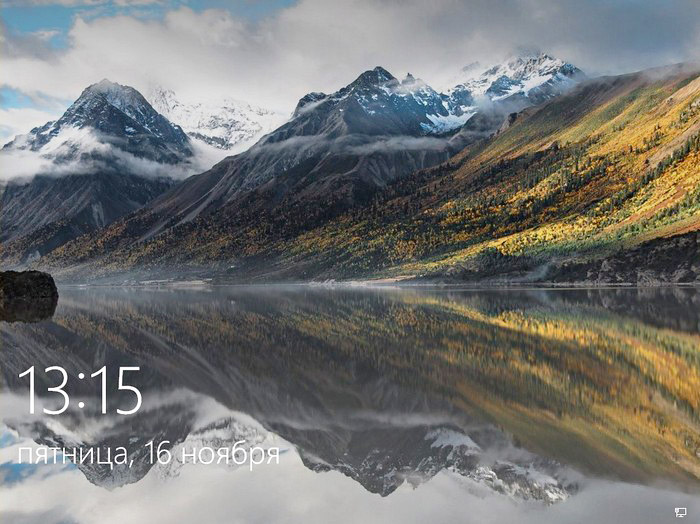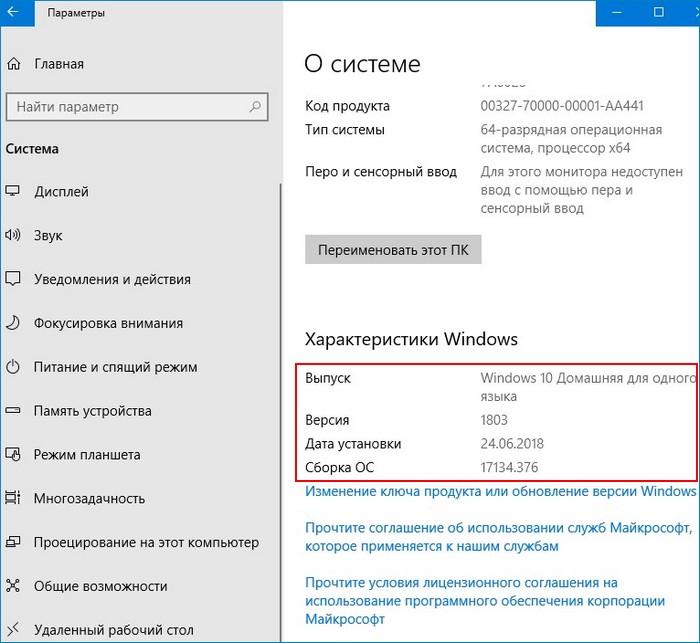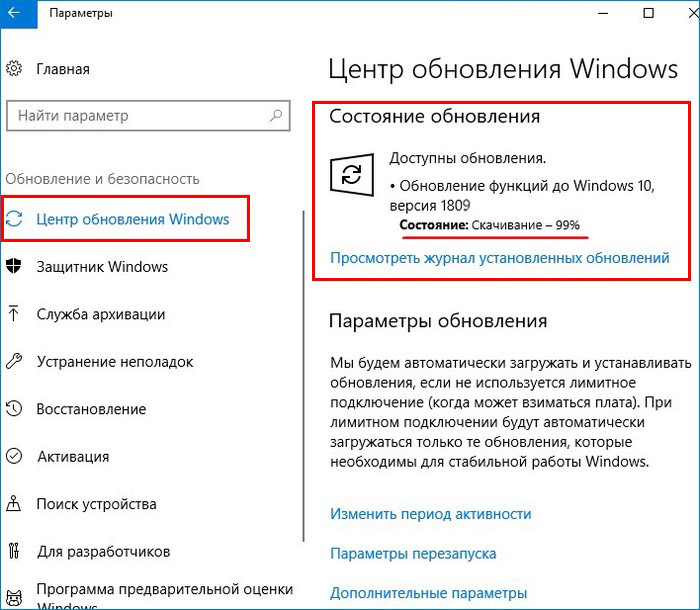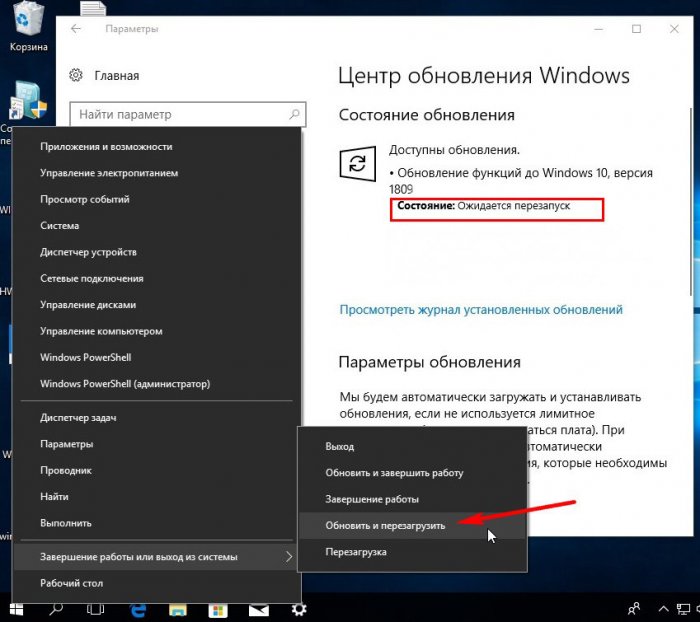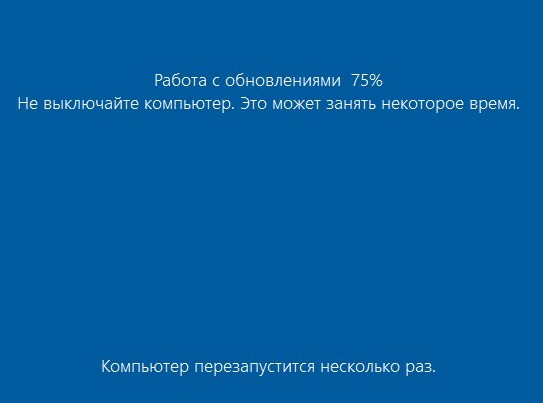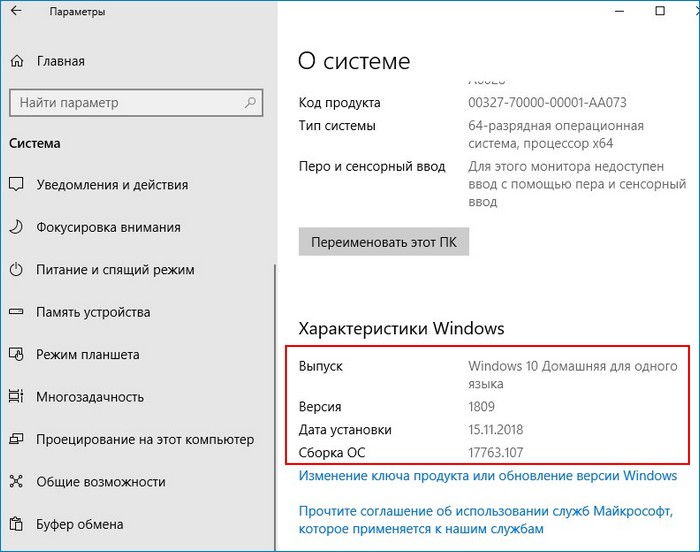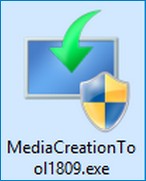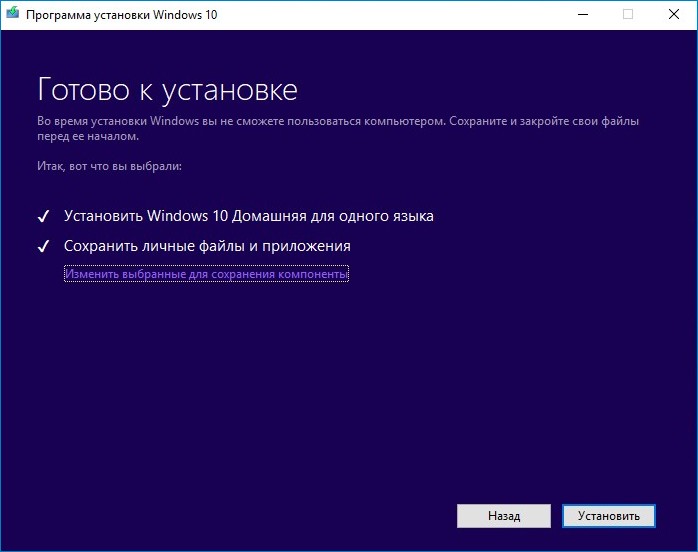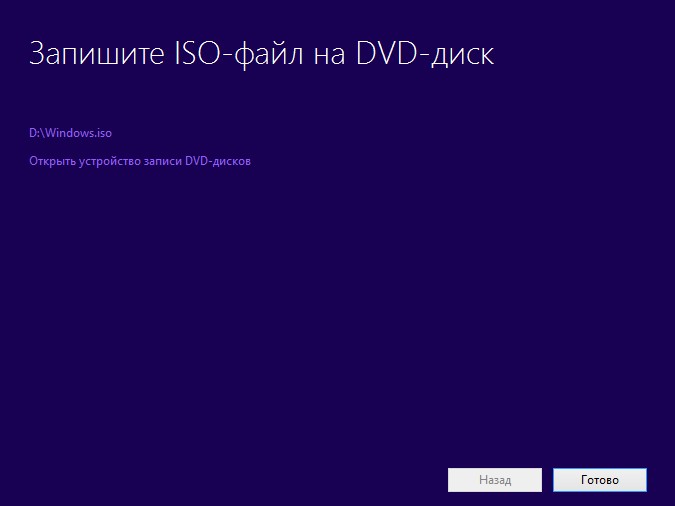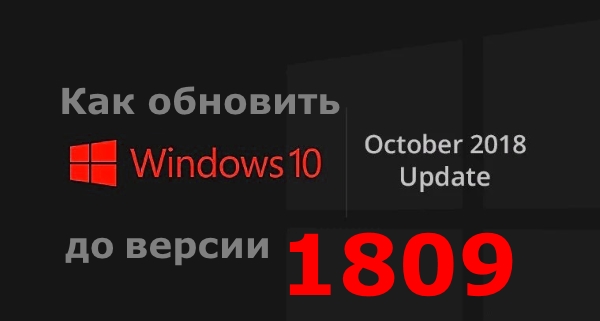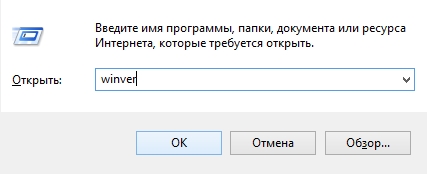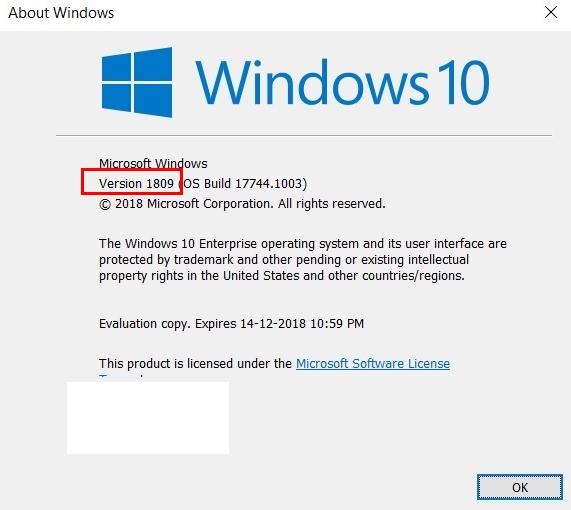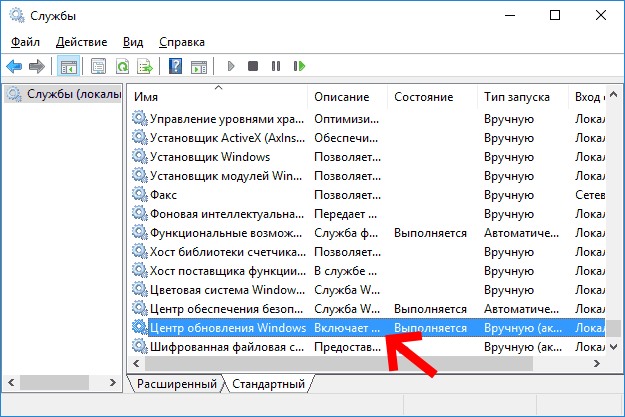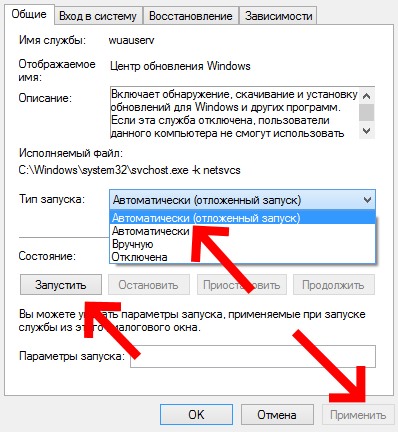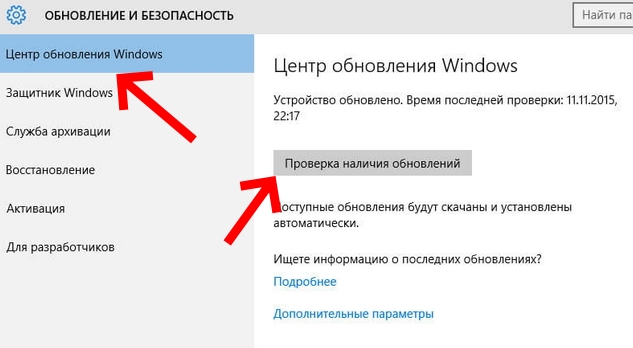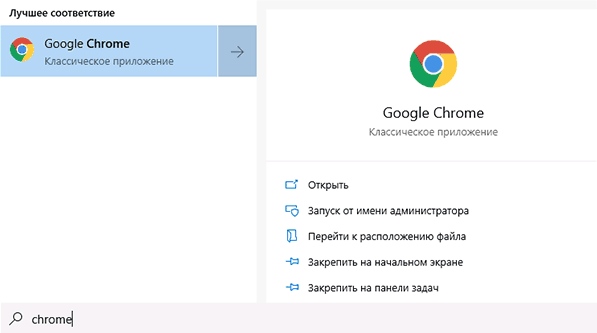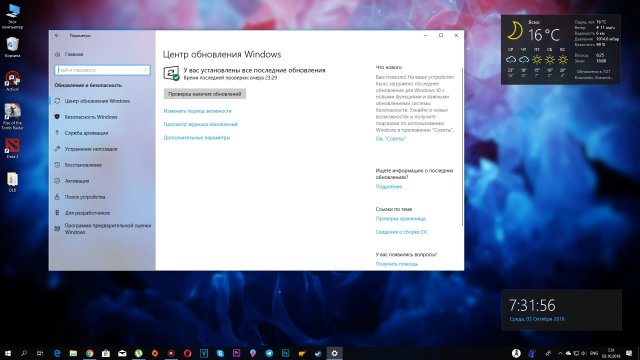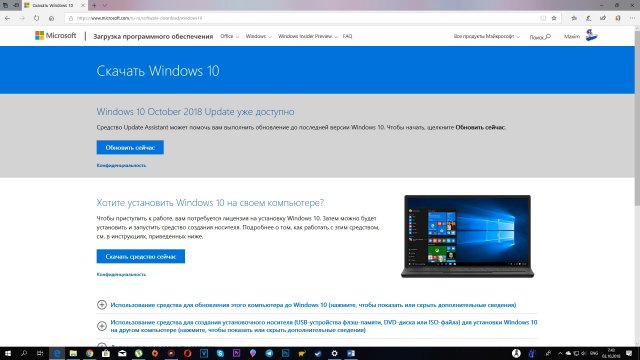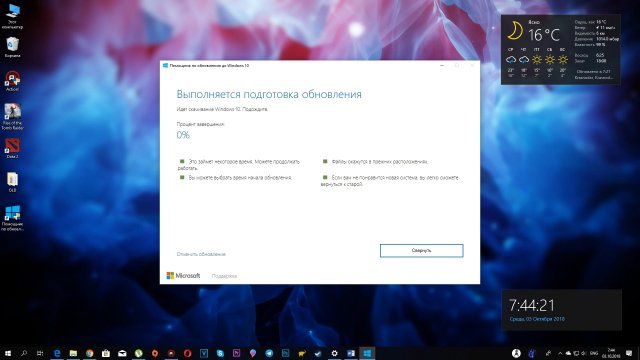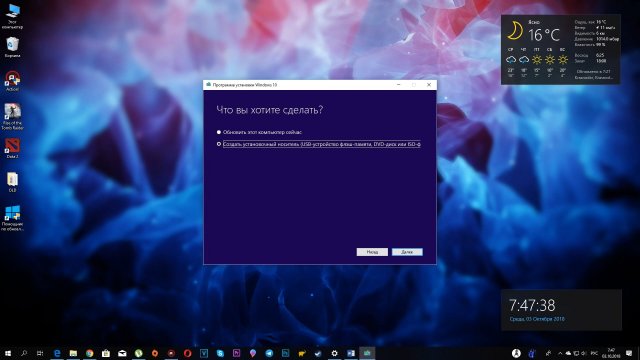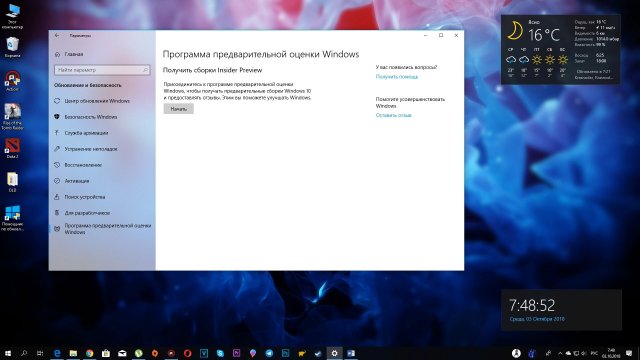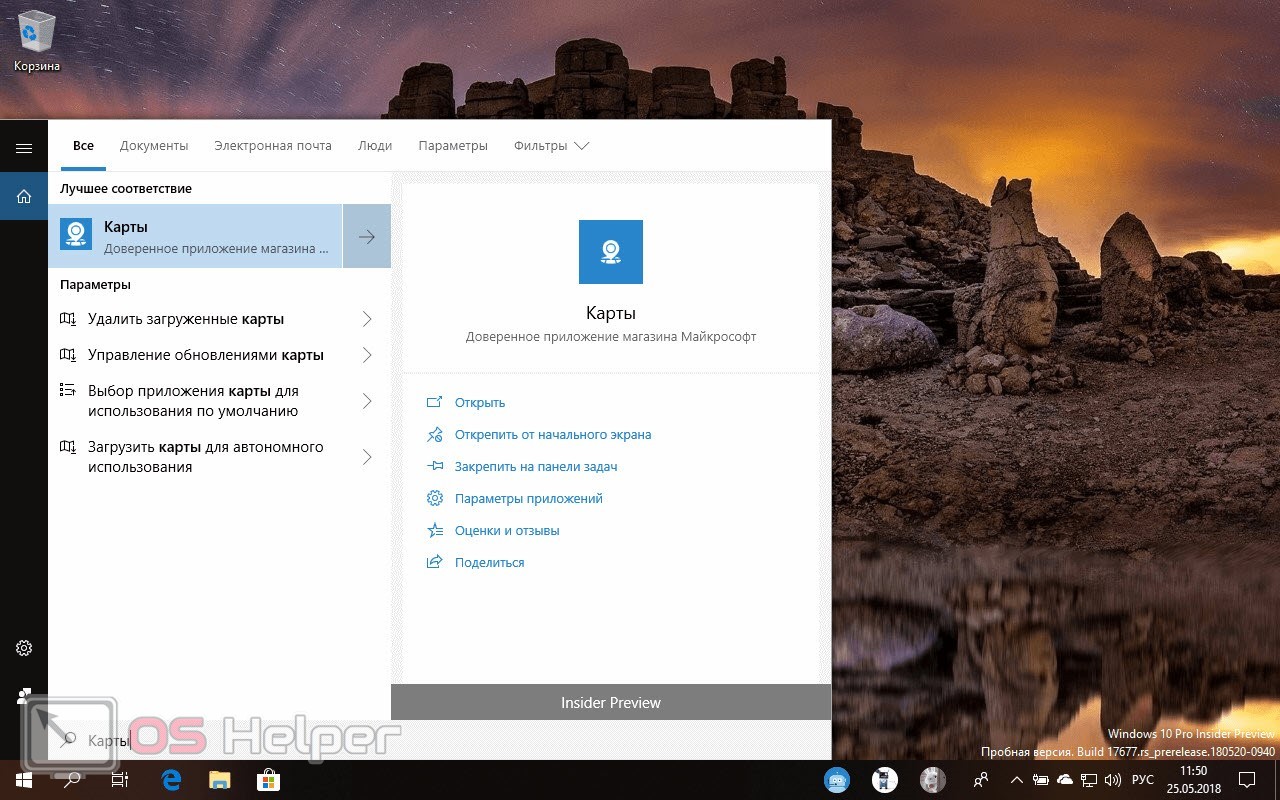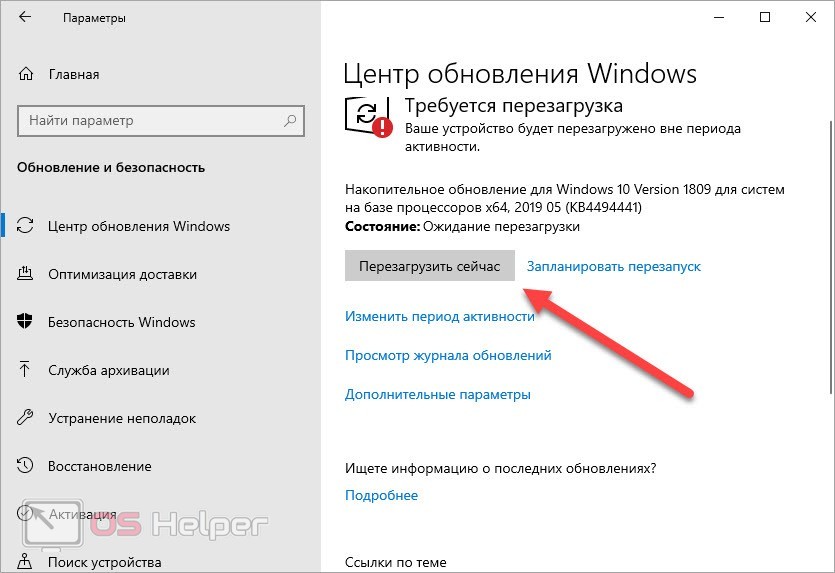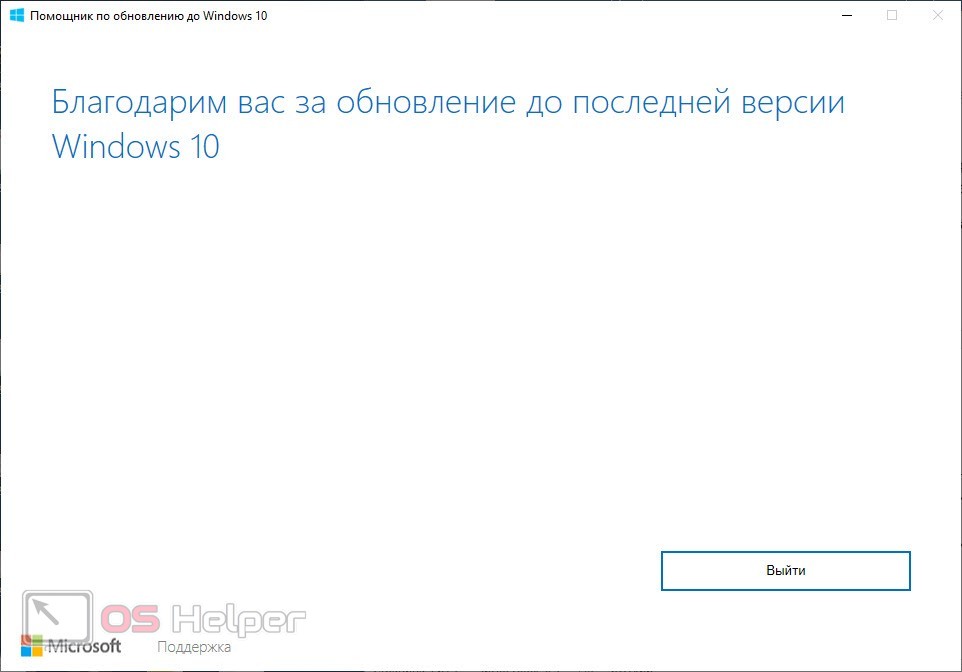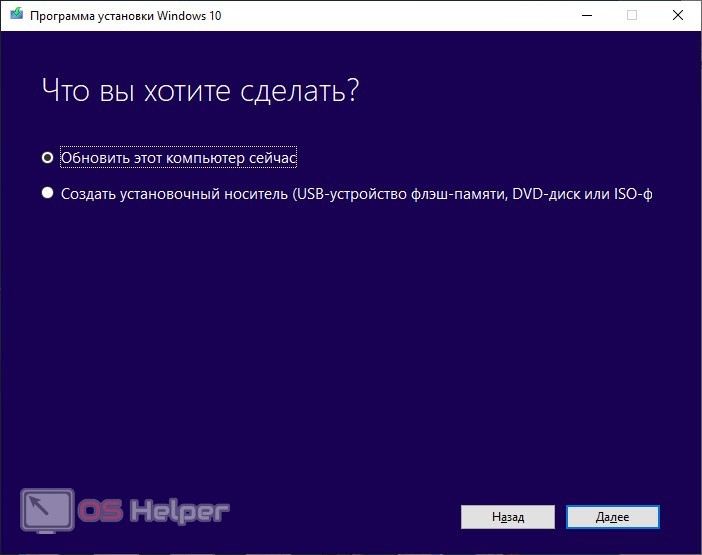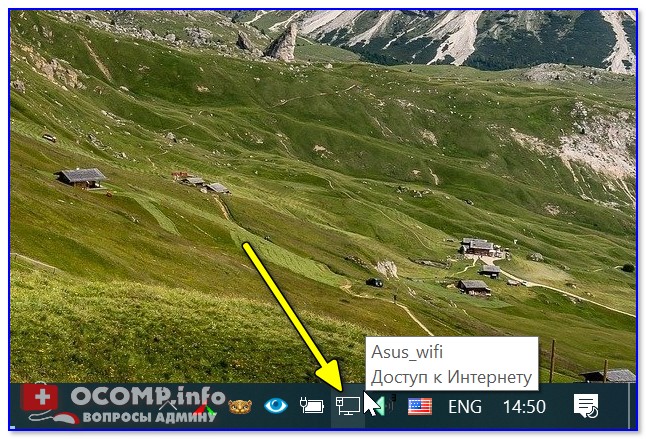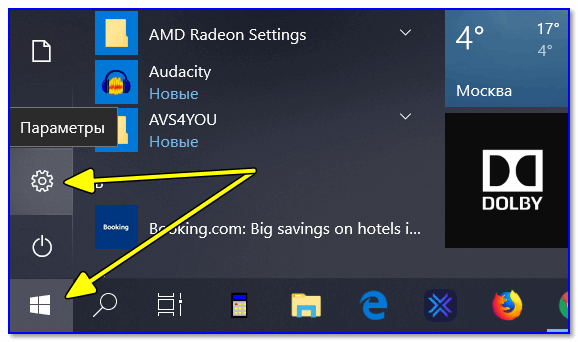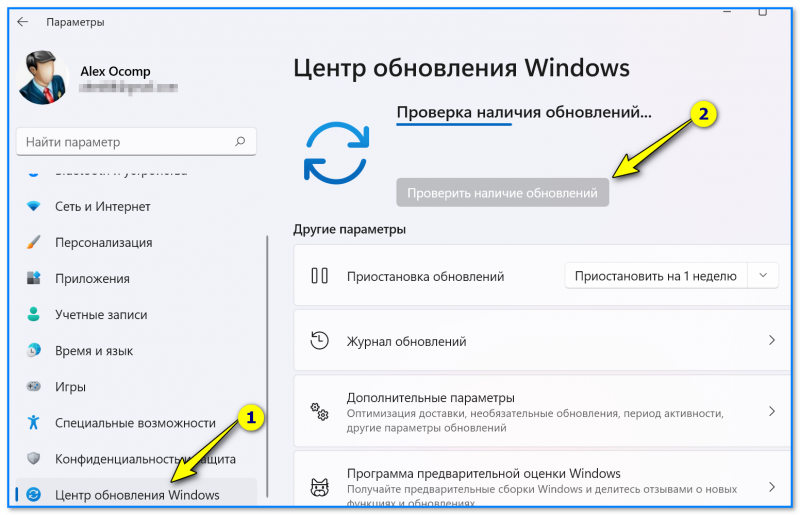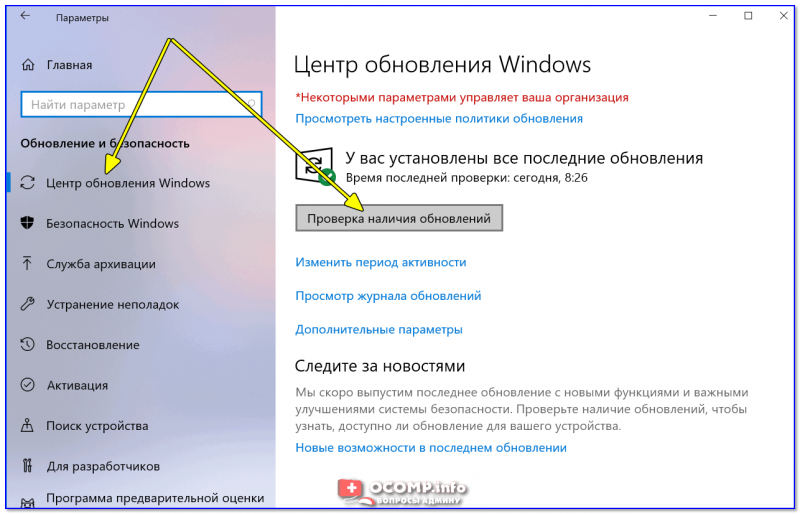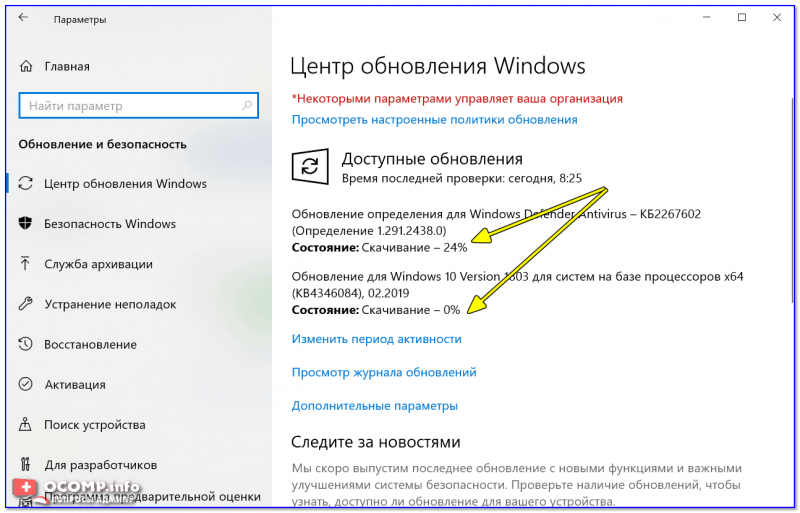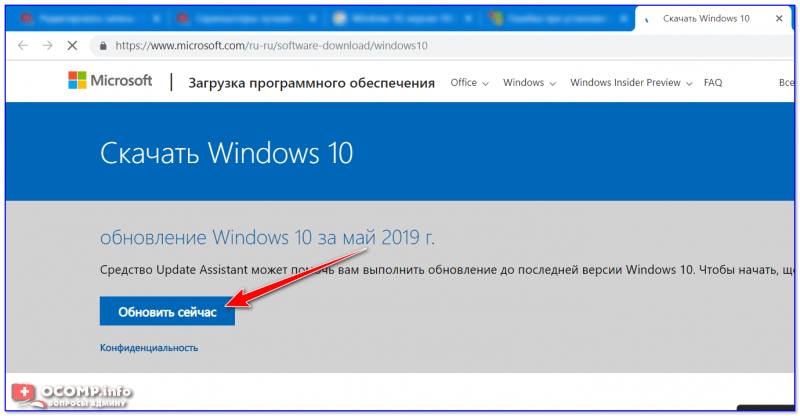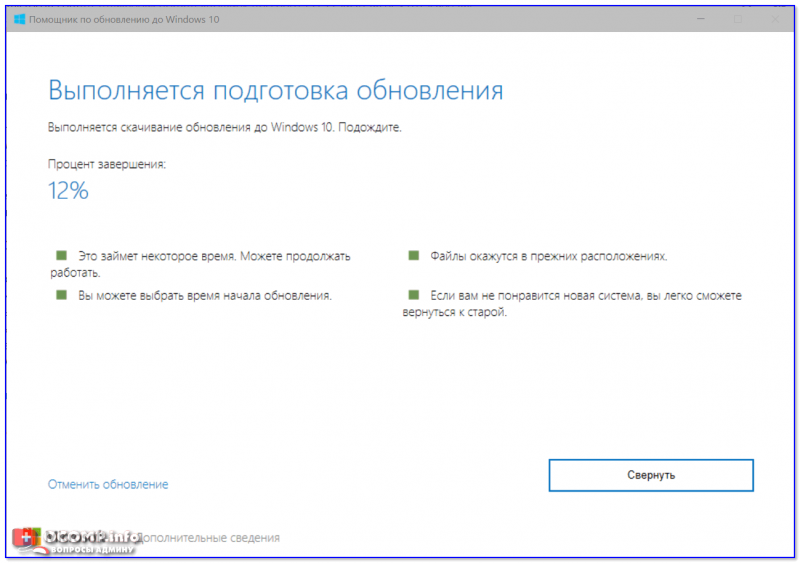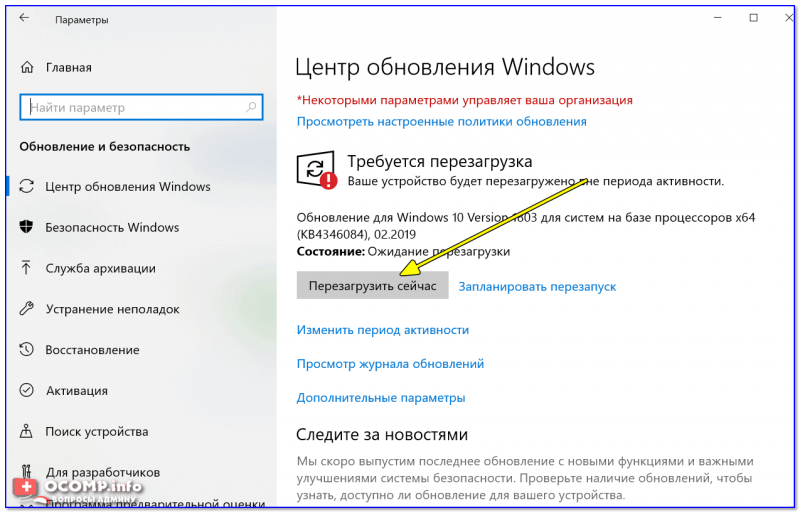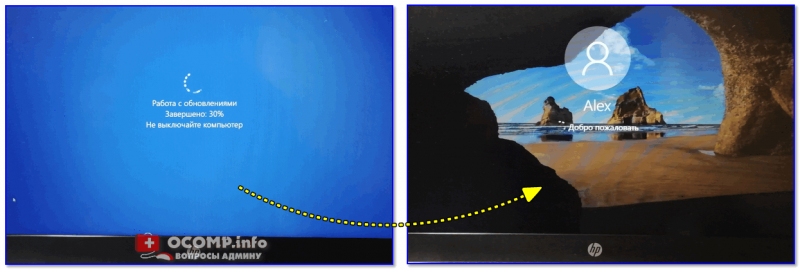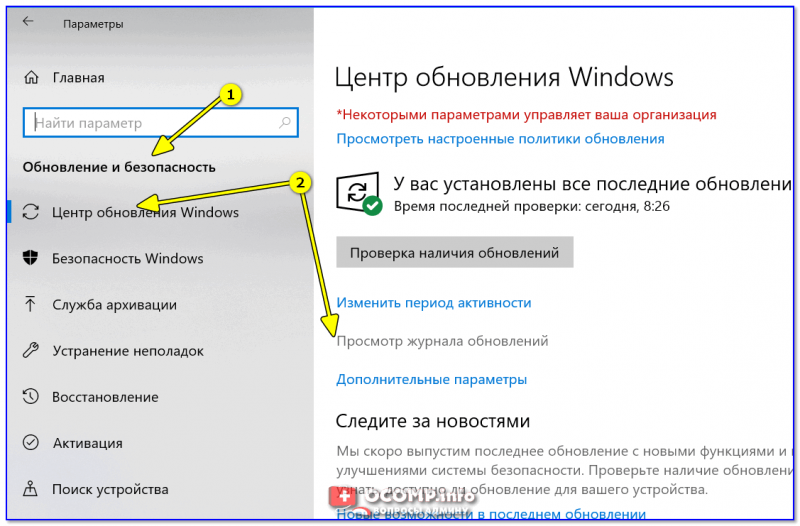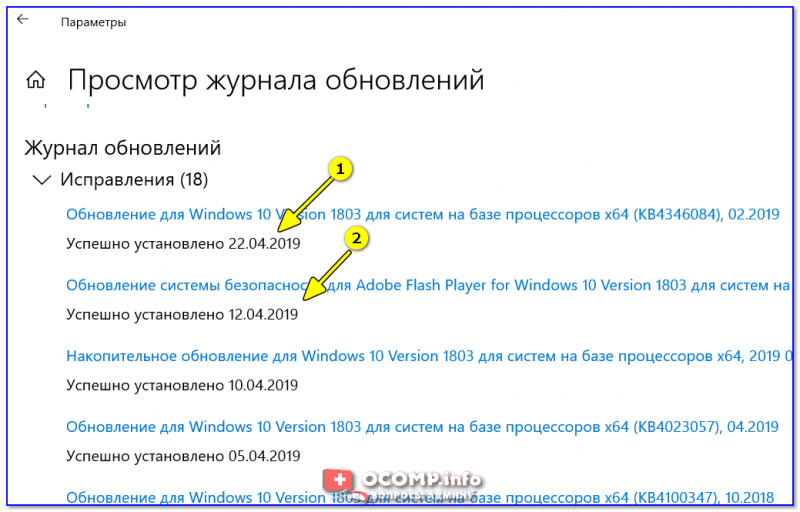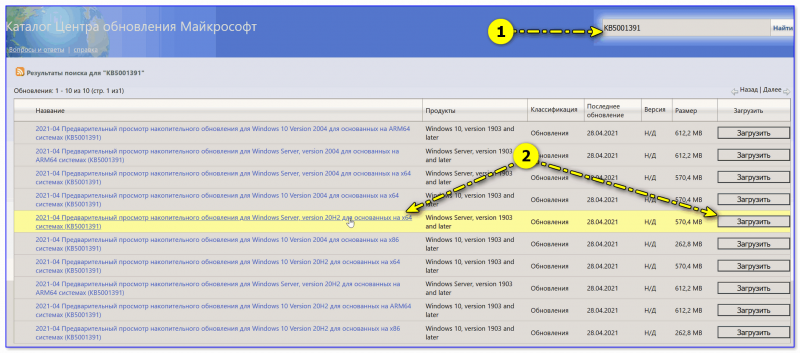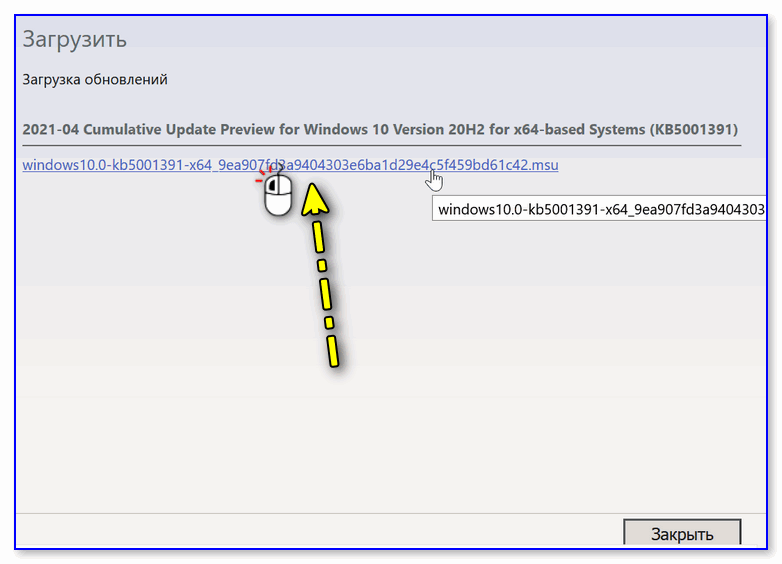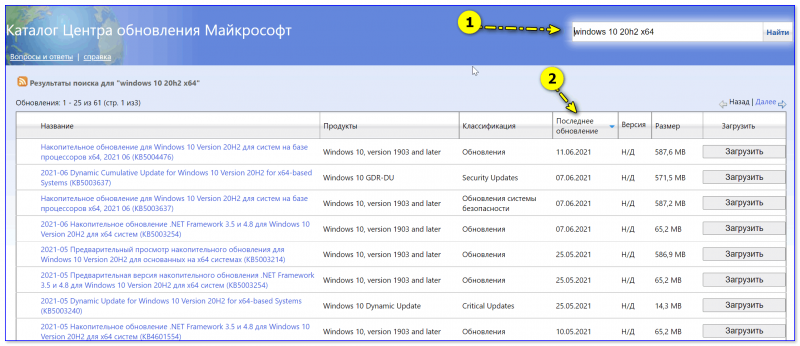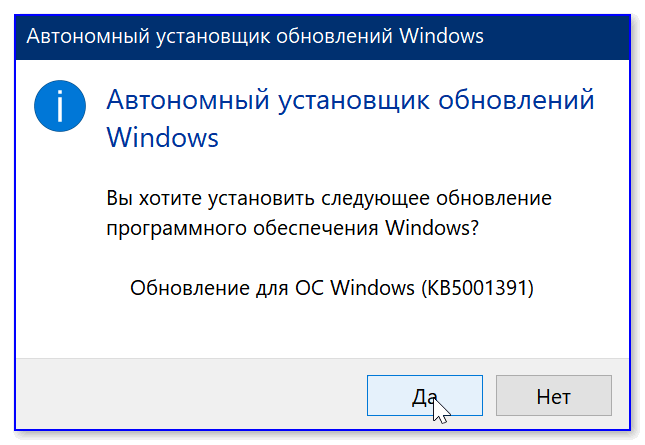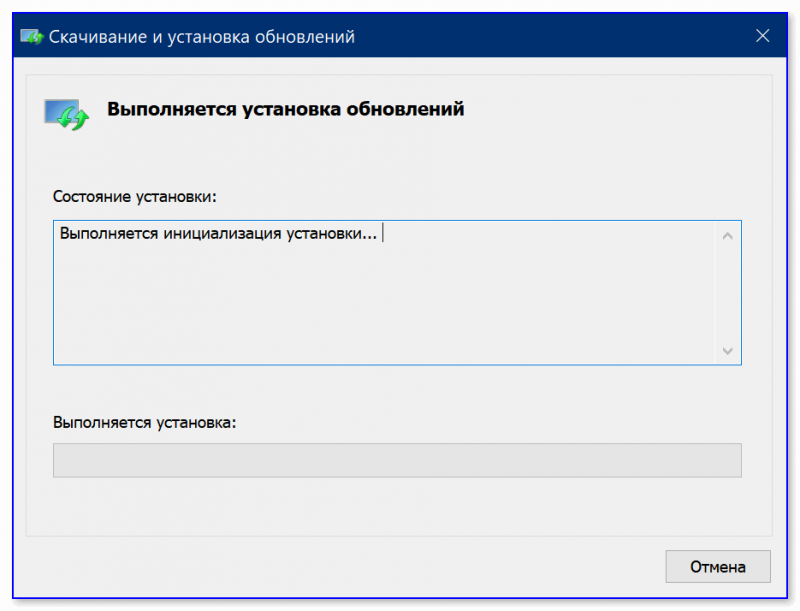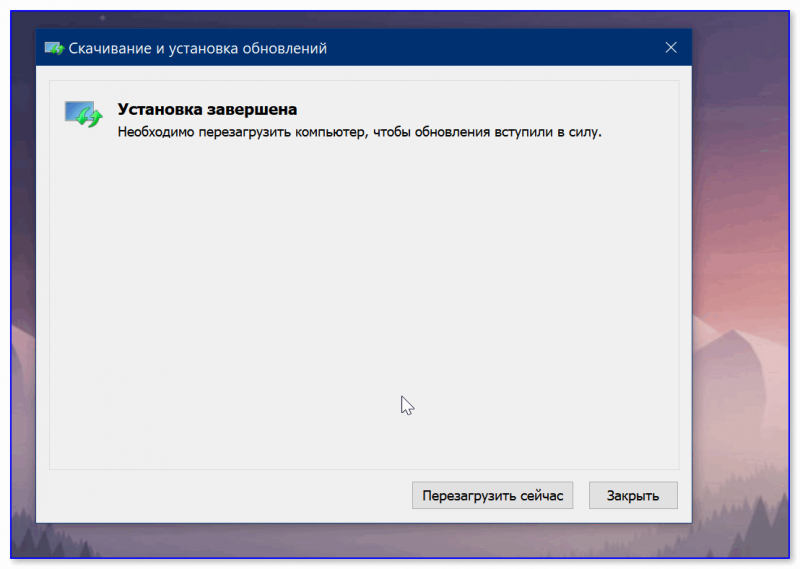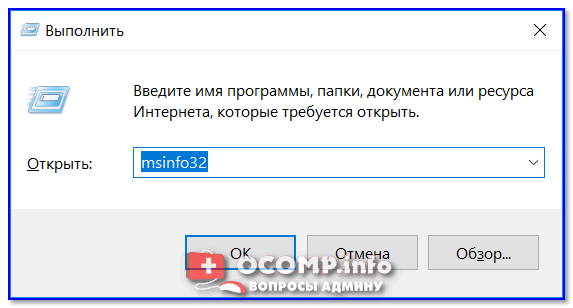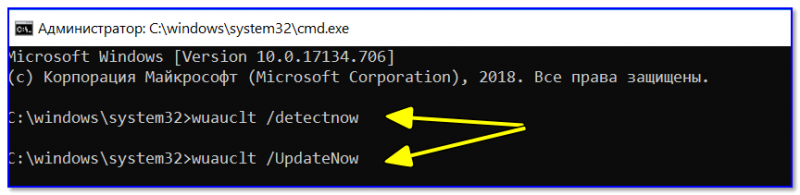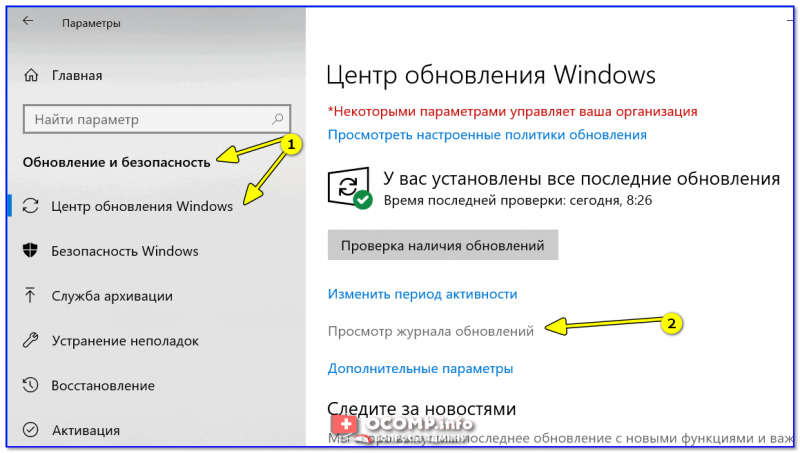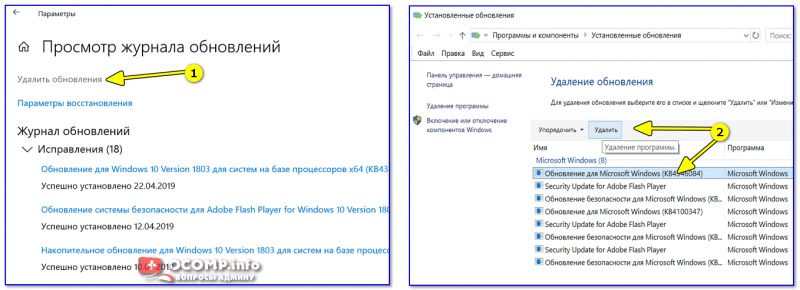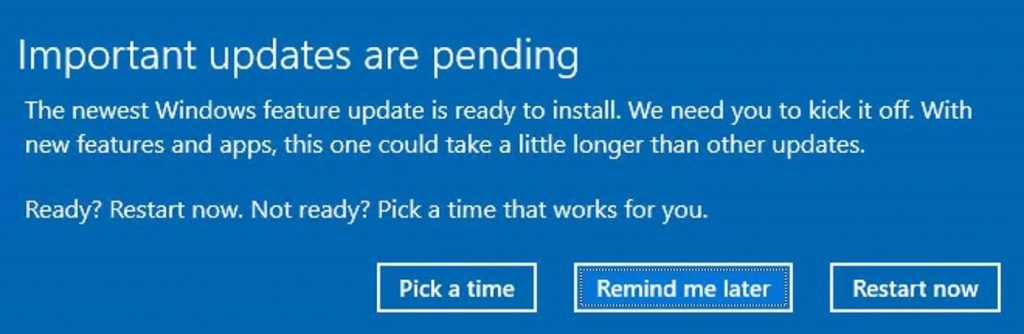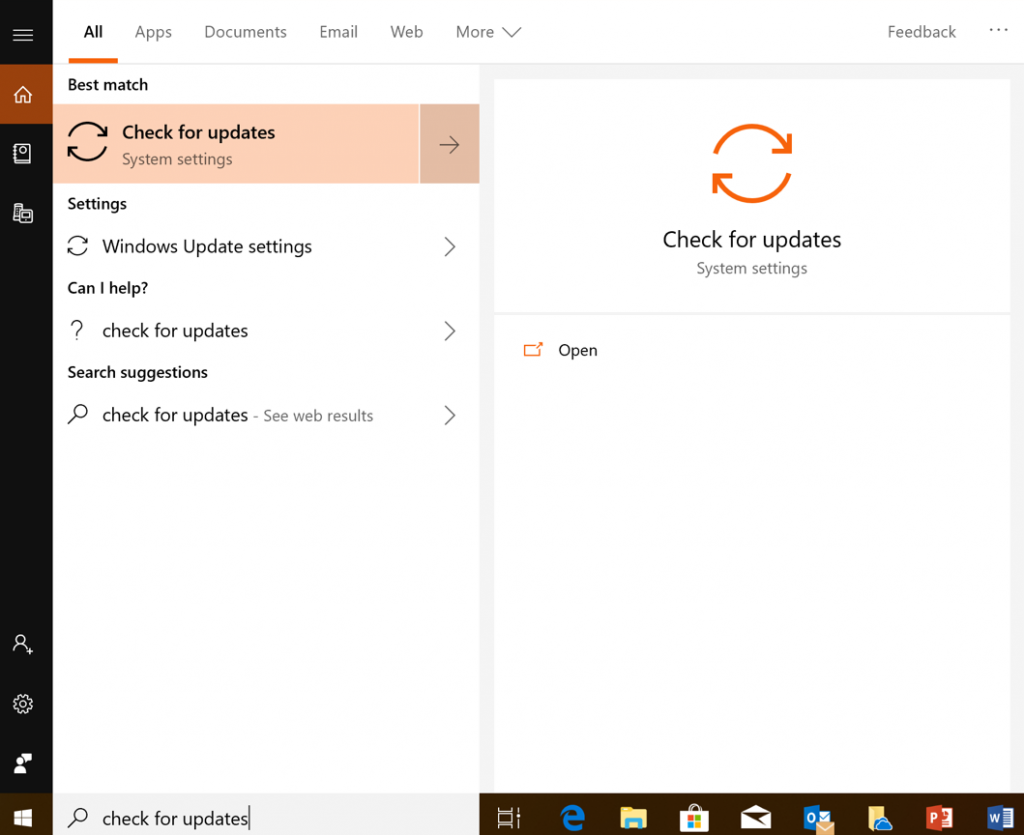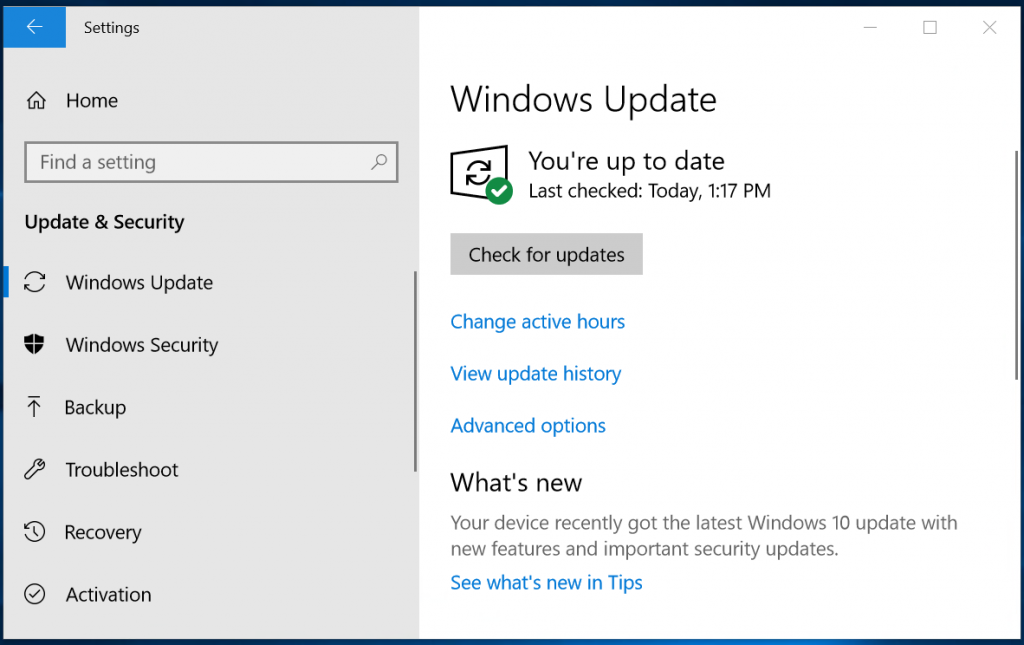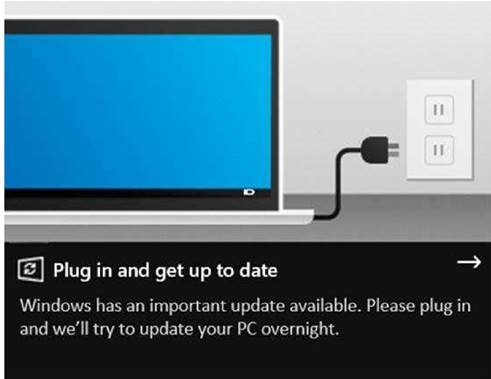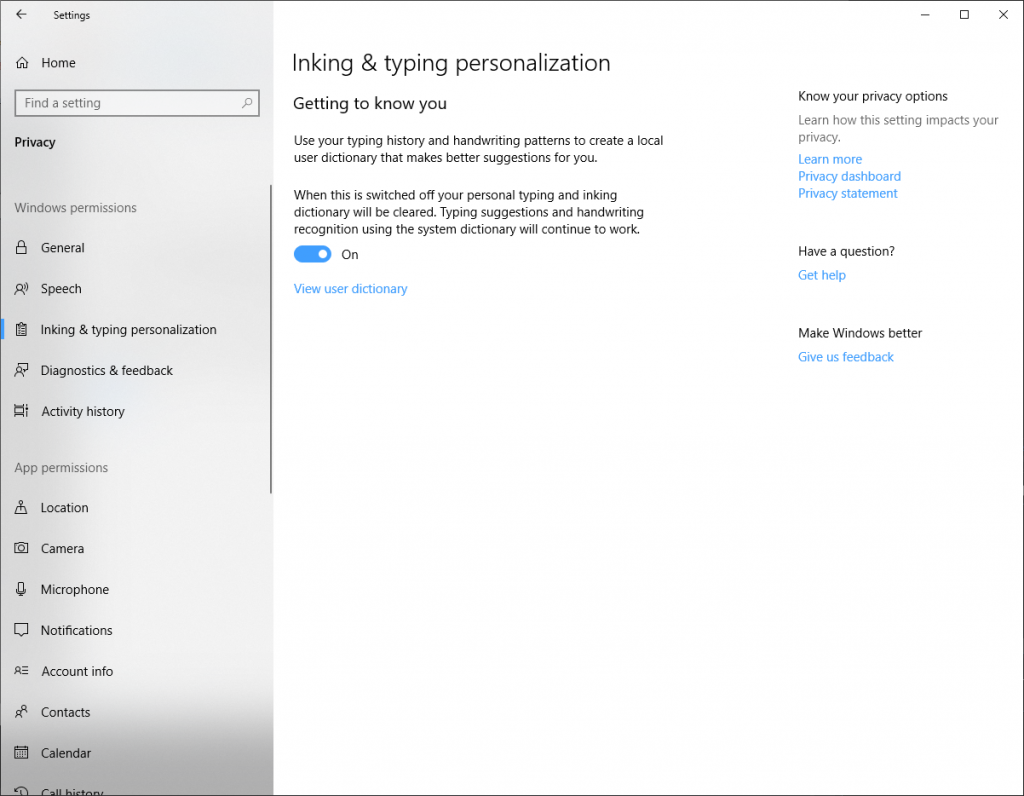Windows 10, version 1809, all editions Windows Server 2019, all editions Еще…Меньше
-
Windows 10 версии 1809 для 32-битных систем
-
Windows 10 версии 1809 для систем на базе ARM64
-
Windows 10 версии 1809 для систем на базе x64
-
Windows Server 2019
-
Windows Server 2019 (установка основных серверов)
Аннотация
Это обновление делает качество более качественным стеком обслуживания, который является компонентом, который устанавливает обновления Windows. Обновления стеком обслуживания (SSU) — надежный и надежный стек обслуживания, который позволяет получать и устанавливать обновления Майкрософт на ваших устройствах.
Как получить это обновление
Способ 1. Обновление Windows
Это обновление доступно в Обновлении Windows. Он будет скачит и установлен автоматически.
Способ 2. Каталог обновлений Майкрософт
Чтобы получить автономный пакет для этого обновления, перейдите на веб-сайт каталога обновлений Майкрософт.
Способ 3: cлужбы Windows Server Update Services
Это обновление также доступно в cлужбы Windows Server Update Services (WSUS).
Предварительные условия
Нет предварительных условий для применения этого обновления.
Необходимость перезагрузки
После применения этого обновления перезагружать компьютер не нужно.
Сведения об удалении
Обновления стека обслуживания (SSUs) внося изменения в емки установки обновлений и не могут быть установлены с устройства.
Сведения о замене обновлений
Это обновление заменяет ранее выпущенное обновление KB4570332.
Сведения о файле
Атрибуты файла
В версии этого обновления для английского языка (США) устанавливаются файлы с атрибутами, перечисленными в таблицах ниже.
Сведения о файле
|
Имя файла |
Hash sha1 |
Hash sha256 |
|---|---|---|
|
Windows10.0-KB4577667-x86.msu |
1C6CC1CC8410F13A73BFE42E2D46C3A5434E53B3 |
9B4B8527D4E47472371F46A118844F6CA93A718DA660F3AD4E8716F98EFC2C33 |
|
Windows10.0-KB4577667-x64.msu |
A5ABB78AA80BFC785F5A3E5AEDDCECFEDA59BB2C |
CDADABA61F2F3679833F058EDBC760F624D168C29B2189502D383F790DA802D0 |
|
Windows10.0-KB4577667-arm64.msu |
84FBCB814C7E664F7D5884EE61F96DC2B1486310 |
E868813C7C8CB33E175E94742E12EFE9725D0EA0CEA6AEB65102EEBCE6B3541E |
|
Имя файла |
Версия файла |
Размер |
дата |
Время |
|
Appxprovisionpackage.dll |
10.0.17763.1 |
76,304 |
15-сен-2018 |
01:02 |
|
Appxreg.dll |
10.0.17763.1 |
38,200 |
15-Сен-2018 |
01:02 |
|
Cmifw.dll |
10.0.17763.1 |
86,032 |
15-Сен-2018 |
01:02 |
|
Eventsinstaller.dll |
10.0.17763.1 |
190,264 |
15-Сен-2018 |
01:02 |
|
Firewallofflineapi.dll |
10.0.17763.1 |
170,512 |
15-сен-2018 |
01:02 |
|
Grouptrusteeai.dll |
10.0.17763.1 |
38,928 |
15-сен-2018 |
01:02 |
|
Httpai.dll |
10.0.17763.1 |
27,664 |
15-сен-2018 |
01:02 |
|
Implatsetup.dll |
10.0.17763.1518 |
98,104 |
30-Сен-2020 |
04:28 |
|
Luainstall.dll |
10.0.17763.1 |
49,168 |
15-сен-2018 |
01:02 |
|
Netsetupai.dll |
10.0.17763.550 |
123,704 |
19-май-2019 г. |
01:16 |
|
Netsetupapi.dll |
10.0.17763.550 |
107,832 |
19-май-2019 г. |
01:16 |
|
Netsetupengine.dll |
10.0.17763.1518 |
598,328 |
30-Сен-2020 |
04:28 |
|
Perfcounterinstaller.dll |
10.0.17763.1 |
120,120 |
15-сен-2018 |
01:02 |
|
Timezoneai.dll |
10.0.17763.1 |
58,680 |
15-сен-2018 |
01:02 |
|
Winsockai.dll |
10.0.17763.1 |
73,744 |
15-сен-2018 |
01:02 |
|
Wmicmiplugin.dll |
10.0.17763.850 |
284,984 |
11-окт-2019 |
05:55 |
|
Ws2_helper.dll |
10.0.17763.1 |
89,104 |
15-сен-2018 |
01:02 |
|
Offlinelsa.dll |
10.0.17763.1 |
116,024 |
15-сен-2018 |
01:02 |
|
Offlinesam.dll |
10.0.17763.1518 |
225,080 |
30-Сен-2020 |
04:28 |
|
Poqexec.exe.mui |
10.0.17763.1 |
3,072 |
15-сен-2018 |
08:23 |
|
Poqexec.exe.mui |
10.0.17763.1 |
3,072 |
15-сен-2018 |
08:23 |
|
Poqexec.exe.mui |
10.0.17763.1 |
3,072 |
15-сен-2018 |
08:23 |
|
Poqexec.exe.mui |
10.0.17763.1 |
3,072 |
15-сен-2018 |
08:23 |
|
Poqexec.exe.mui |
10.0.17763.1 |
3,072 |
15-сен-2018 |
01:02 |
|
Poqexec.exe.mui |
10.0.17763.1 |
3,072 |
15-сен-2018 |
08:20 |
|
Poqexec.exe.mui |
10.0.17763.1 |
3,072 |
15-сен-2018 |
08:24 |
|
Poqexec.exe.mui |
10.0.17763.1 |
3,072 |
15-сен-2018 |
08:19 |
|
Poqexec.exe.mui |
10.0.17763.1 |
3,072 |
15-сен-2018 |
08:23 |
|
Poqexec.exe.mui |
10.0.17763.1 |
3,072 |
15-сен-2018 |
08:21 |
|
Poqexec.exe.mui |
10.0.17763.1 |
3,072 |
15-сен-2018 |
08:22 |
|
Poqexec.exe.mui |
10.0.17763.1 |
3,072 |
15-сен-2018 |
08:21 |
|
Poqexec.exe.mui |
10.0.17763.1 |
3,072 |
15-сен-2018 |
08:22 |
|
Poqexec.exe.mui |
10.0.17763.1 |
3,072 |
15-сен-2018 |
08:23 |
|
Poqexec.exe.mui |
10.0.17763.1 |
3,072 |
15-сен-2018 |
08:22 |
|
Poqexec.exe.mui |
10.0.17763.1 |
3,072 |
15-сен-2018 |
08:23 |
|
Poqexec.exe.mui |
10.0.17763.1 |
3,072 |
15-сен-2018 |
08:22 |
|
Poqexec.exe.mui |
10.0.17763.1 |
3,072 |
15-сен-2018 |
08:22 |
|
Poqexec.exe.mui |
10.0.17763.1 |
3,072 |
15-сен-2018 |
08:21 |
|
Poqexec.exe.mui |
10.0.17763.1 |
3,072 |
15-сен-2018 |
08:21 |
|
Poqexec.exe.mui |
10.0.17763.1 |
3,072 |
15-сен-2018 |
08:17 |
|
Poqexec.exe.mui |
10.0.17763.1 |
3,072 |
15-сен-2018 |
08:17 |
|
Esscli.dll |
10.0.17763.1 |
301,368 |
15-сен-2018 |
01:02 |
|
Fastprox.dll |
10.0.17763.1 |
665,912 |
15-сен-2018 |
01:02 |
|
Mofd.dll |
10.0.17763.1518 |
204,088 |
30-Сен-2020 |
04:28 |
|
Mofinstall.dll |
10.0.17763.1 |
69,944 |
15-сен-2018 |
01:02 |
|
Repdrvfs.dll |
10.0.17763.1 |
281,104 |
15-сен-2018 |
01:02 |
|
Wbemcomn.dll |
10.0.17763.1 |
396,304 |
15-сен-2018 |
01:02 |
|
Wbemcore.dll |
10.0.17763.1518 |
1,453,368 |
30-Сен-2020 |
04:28 |
|
Wbemprox.dll |
10.0.17763.1 |
37,176 |
15-сен-2018 |
01:02 |
|
Wmiutils.dll |
10.0.17763.1 |
97,592 |
15-сен-2018 |
01:02 |
|
Shtransform.dll |
10.0.17763.1 |
33,080 |
15-сен-2018 |
04:03 |
|
Bfsvc.dll |
10.0.17763.1518 |
191,288 |
30-Сен-2020 |
04:28 |
|
Fveupdateai.dll |
10.0.17763.1 |
33,808 |
15-сен-2018 |
01:02 |
|
Securebootai.dll |
10.0.17763.850 |
30,008 |
11-окт-2019 |
05:55 |
|
Bcdeditai.dll |
10.0.17763.1 |
289,792 |
15-сен-2018 |
01:08 |
|
Configureieoptionalcomponentsai.dll |
10.0.17763.1 |
45,568 |
15-сен-2018 |
04:03 |
|
Featuresettingsoverride.dll |
10.0.17763.1 |
34,304 |
15-сен-2018 |
04:03 |
|
Iefileinstallai.dll |
10.0.17763.1 |
34,816 |
15-сен-2018 |
04:03 |
|
Msdtcadvancedinstaller.dll |
10.0.17763.1 |
55,096 |
15-сен-2018 |
04:03 |
|
Netfxconfig.dll |
10.0.17763.1 |
27,136 |
15-сен-2018 |
04:03 |
|
Peerdistai.dll |
10.0.17763.1 |
32,256 |
15-сен-2018 |
04:03 |
|
Printadvancedinstaller.dll |
10.0.17763.1 |
94,720 |
15-сен-2018 |
04:03 |
|
Servicemodelregai.dll |
10.0.17763.1 |
73,728 |
15-сен-2018 |
04:03 |
|
Setieinstalleddateai.dll |
10.0.17763.1 |
22,528 |
15-сен-2018 |
04:03 |
|
Supplementalservicingai.dll |
10.0.17763.1518 |
15,360 |
30-Сен-2020 |
08:01 |
|
Primitivetransformers.dll |
10.0.17763.1 |
49,680 |
15-сен-2018 |
01:02 |
|
Sppinst.dll |
10.0.17763.1 |
36,368 |
15-сен-2018 |
01:05 |
|
Grouptrusteeai.dll |
10.0.17763.1 |
38,928 |
15-сен-2018 |
01:02 |
|
Aritransformer.dll |
10.0.17763.1 |
48,656 |
15-сен-2018 |
01:02 |
|
Wpndatatransformer.dll |
10.0.17763.1 |
31,032 |
15-сен-2018 |
01:02 |
|
Mqcmiplugin.dll |
5.0.1.1 |
127,288 |
15-сен-2018 |
04:05 |
|
Iissetupai.dll |
10.0.17763.1 |
106,000 |
15-сен-2018 |
01:02 |
|
Cleanupai.dll |
10.0.17763.1 |
21,008 |
15-сен-2018 |
01:02 |
|
Cbscore.dll |
10.0.17763.1518 |
2,125,624 |
30-Сен-2020 |
04:28 |
|
Cbsmsg.dll |
10.0.17763.1 |
49,976 |
15-сен-2018 |
01:02 |
|
Cmiadapter.dll |
10.0.17763.1 |
68,112 |
15-сен-2018 |
01:02 |
|
Cmiaisupport.dll |
10.0.17763.1518 |
1,742,648 |
30-Сен-2020 |
04:28 |
|
Dpx.dll |
5.0.1.1 |
468,280 |
19-Сен-2019 |
04:44 |
|
Drupdate.dll |
10.0.17763.1518 |
332,088 |
30-Сен-2020 |
04:28 |
|
Drvstore.dll |
10.0.17763.550 |
974,136 |
19-май-2019 г. |
01:16 |
|
Globalinstallorder.xml |
Not applicable |
1,247,506 |
09-авг-2018 |
21:46 |
|
Msdelta.dll |
5.0.1.1 |
401,720 |
15-сен-2018 |
01:02 |
|
Mspatcha.dll |
5.0.1.1 |
44,560 |
15-сен-2018 |
01:02 |
|
Poqexec.exe |
10.0.17763.1 |
117,248 |
15-сен-2018 |
00:43 |
|
Smiengine.dll |
10.0.17763.793 |
709,432 |
19-Сен-2019 |
04:44 |
|
Smipi.dll |
10.0.17763.1 |
31,760 |
15-сен-2018 |
01:02 |
|
Tifilefetcher.exe |
10.0.17763.1518 |
375,096 |
30-Сен-2020 |
04:28 |
|
Tiworker.exe |
10.0.17763.1 |
200,704 |
15-сен-2018 |
00:42 |
|
Turbostack.dll |
10.0.17763.1 |
390,968 |
15-сен-2018 |
01:02 |
|
Updateagent.dll |
10.0.17763.1518 |
2,055,480 |
30-Сен-2020 |
04:28 |
|
Wcmtypes.xsd |
Not applicable |
1,047 |
09-авг-2018 |
21:46 |
|
Wcp.dll |
10.0.17763.1518 |
2,915,640 |
30-Сен-2020 |
04:28 |
|
Wdscore.dll |
10.0.17763.1 |
201,016 |
15-сен-2018 |
01:02 |
|
Wrpint.dll |
10.0.17763.1 |
65,552 |
15-сен-2018 |
01:02 |
|
Имя файла |
Версия файла |
Размер |
дата |
Время |
|
Appxprovisionpackage.dll |
10.0.17763.1 |
88,080 |
15-сен-2018 |
01:30 |
|
Appxreg.dll |
10.0.17763.1 |
45,368 |
15-сен-2018 |
01:30 |
|
Cmifw.dll |
10.0.17763.1 |
102,200 |
15-сен-2018 |
01:30 |
|
Eventsinstaller.dll |
10.0.17763.1 |
245,264 |
15-сен-2018 |
01:31 |
|
Firewallofflineapi.dll |
10.0.17763.1 |
198,656 |
15-сен-2018 |
01:28 |
|
Grouptrusteeai.dll |
10.0.17763.1 |
44,344 |
15-сен-2018 |
01:30 |
|
Httpai.dll |
10.0.17763.1 |
31,032 |
15-сен-2018 |
01:30 |
|
Implatsetup.dll |
10.0.17763.1518 |
134,456 |
30-Сен-2020 |
05:28 |
|
Luainstall.dll |
10.0.17763.1 |
59,192 |
15-сен-2018 |
01:30 |
|
Netsetupai.dll |
10.0.17763.550 |
161,592 |
19-май-2019 г. |
01:37 |
|
Netsetupapi.dll |
10.0.17763.550 |
143,880 |
19-май-2019 г. |
01:36 |
|
Netsetupengine.dll |
10.0.17763.1518 |
821,048 |
30-Сен-2020 |
05:26 |
|
Perfcounterinstaller.dll |
10.0.17763.1 |
141,112 |
15-сен-2018 |
01:30 |
|
Timezoneai.dll |
10.0.17763.1 |
69,944 |
15-сен-2018 |
01:30 |
|
Winsockai.dll |
10.0.17763.1 |
80,400 |
15-сен-2018 |
01:30 |
|
Wmicmiplugin.dll |
10.0.17763.850 |
419,128 |
11-окт-2019 |
05:35 |
|
Ws2_helper.dll |
10.0.17763.1 |
106,808 |
15-сен-2018 |
01:30 |
|
Offlinelsa.dll |
10.0.17763.1 |
131,896 |
15-сен-2018 |
01:29 |
|
Offlinesam.dll |
10.0.17763.1518 |
255,816 |
30-Сен-2020 |
05:28 |
|
Poqexec.exe.mui |
10.0.17763.1 |
3,072 |
15-сен-2018 |
11:41 |
|
Poqexec.exe.mui |
10.0.17763.1 |
3,072 |
15-сен-2018 |
11:41 |
|
Poqexec.exe.mui |
10.0.17763.1 |
3,072 |
15-сен-2018 |
11:41 |
|
Poqexec.exe.mui |
10.0.17763.1 |
3,072 |
15-сен-2018 |
11:41 |
|
Poqexec.exe.mui |
10.0.17763.1 |
3,072 |
15-сен-2018 |
01:28 |
|
Poqexec.exe.mui |
10.0.17763.1 |
3,072 |
15-сен-2018 |
11:41 |
|
Poqexec.exe.mui |
10.0.17763.1 |
3,072 |
15-сен-2018 |
11:49 |
|
Poqexec.exe.mui |
10.0.17763.1 |
3,072 |
15-сен-2018 |
11:42 |
|
Poqexec.exe.mui |
10.0.17763.1 |
3,072 |
15-сен-2018 |
11:49 |
|
Poqexec.exe.mui |
10.0.17763.1 |
3,072 |
15-сен-2018 |
11:42 |
|
Poqexec.exe.mui |
10.0.17763.1 |
3,072 |
15-сен-2018 |
11:42 |
|
Poqexec.exe.mui |
10.0.17763.1 |
3,072 |
15-сен-2018 |
11:42 |
|
Poqexec.exe.mui |
10.0.17763.1 |
3,072 |
15-сен-2018 |
11:43 |
|
Poqexec.exe.mui |
10.0.17763.1 |
3,072 |
15-сен-2018 |
11:41 |
|
Poqexec.exe.mui |
10.0.17763.1 |
3,072 |
15-сен-2018 |
11:41 |
|
Poqexec.exe.mui |
10.0.17763.1 |
3,072 |
15-сен-2018 |
11:41 |
|
Poqexec.exe.mui |
10.0.17763.1 |
3,072 |
15-сен-2018 |
11:41 |
|
Poqexec.exe.mui |
10.0.17763.1 |
3,072 |
15-сен-2018 |
11:41 |
|
Poqexec.exe.mui |
10.0.17763.1 |
3,072 |
15-сен-2018 |
11:41 |
|
Poqexec.exe.mui |
10.0.17763.1 |
3,072 |
15-сен-2018 |
11:42 |
|
Poqexec.exe.mui |
10.0.17763.1 |
3,072 |
15-сен-2018 |
11:35 |
|
Poqexec.exe.mui |
10.0.17763.1 |
3,072 |
15-сен-2018 |
11:34 |
|
Esscli.dll |
10.0.17763.1 |
386,872 |
15-сен-2018 |
01:31 |
|
Fastprox.dll |
10.0.17763.1 |
843,272 |
15-сен-2018 |
01:31 |
|
Mofd.dll |
10.0.17763.1518 |
253,752 |
30-Сен-2020 |
05:29 |
|
Mofinstall.dll |
10.0.17763.1 |
71,184 |
15-сен-2018 |
01:31 |
|
Repdrvfs.dll |
10.0.17763.1 |
360,760 |
15-сен-2018 |
01:31 |
|
Wbemcomn.dll |
10.0.17763.1 |
461,328 |
15-сен-2018 |
01:31 |
|
Wbemcore.dll |
10.0.17763.1518 |
1,694,536 |
30-Сен-2020 |
05:29 |
|
Wbemprox.dll |
10.0.17763.1 |
43,832 |
15-сен-2018 |
01:31 |
|
Wmiutils.dll |
10.0.17763.1 |
119,824 |
15-сен-2018 |
01:31 |
|
Shtransform.dll |
10.0.17763.1 |
39,736 |
15-сен-2018 |
04:55 |
|
Bfsvc.dll |
10.0.17763.1518 |
233,800 |
30-Сен-2020 |
05:29 |
|
Fveupdateai.dll |
10.0.17763.1 |
38,408 |
15-сен-2018 |
01:31 |
|
Securebootai.dll |
10.0.17763.850 |
33,080 |
11-окт-2019 |
05:35 |
|
Bcdeditai.dll |
10.0.17763.1 |
316,944 |
15-сен-2018 |
01:39 |
|
Configureieoptionalcomponentsai.dll |
10.0.17763.1 |
52,024 |
15-сен-2018 |
04:53 |
|
Featuresettingsoverride.dll |
10.0.17763.1 |
39,936 |
15-сен-2018 |
04:52 |
|
Iefileinstallai.dll |
10.0.17763.1 |
37,688 |
15-сен-2018 |
04:53 |
|
Msdtcadvancedinstaller.dll |
10.0.17763.1 |
65,536 |
15-сен-2018 |
04:52 |
|
Netfxconfig.dll |
10.0.17763.1 |
30,720 |
15-сен-2018 |
04:52 |
|
Peerdistai.dll |
10.0.17763.1 |
37,888 |
15-сен-2018 |
04:52 |
|
Printadvancedinstaller.dll |
10.0.17763.1 |
103,224 |
15-сен-2018 |
04:52 |
|
Servicemodelregai.dll |
10.0.17763.1 |
91,136 |
15-сен-2018 |
04:52 |
|
Setieinstalleddateai.dll |
10.0.17763.1 |
25,088 |
15-сен-2018 |
04:53 |
|
Supplementalservicingai.dll |
10.0.17763.1518 |
17,408 |
30-Сен-2020 |
08:26 |
|
Primitivetransformers.dll |
10.0.17763.1 |
63,488 |
15-сен-2018 |
01:28 |
|
Sppinst.dll |
10.0.17763.1 |
43,536 |
15-сен-2018 |
01:31 |
|
Grouptrusteeai.dll |
10.0.17763.1 |
44,344 |
15-сен-2018 |
01:30 |
|
Aritransformer.dll |
10.0.17763.1 |
57,656 |
15-сен-2018 |
01:31 |
|
Wpndatatransformer.dll |
10.0.17763.1 |
37,688 |
15-сен-2018 |
01:30 |
|
Mqcmiplugin.dll |
5.0.1.1 |
155,664 |
15-сен-2018 |
04:56 |
|
Appserverai.dll |
10.0.17763.793 |
175,416 |
19-Сен-2019 |
11:21 |
|
Rdwebai.dll |
10.0.17763.1 |
120,832 |
15-сен-2018 |
04:54 |
|
Tssdisai.dll |
10.0.17763.1 |
125,952 |
15-сен-2018 |
04:54 |
|
Vmhostai.dll |
10.0.17763.1 |
98,816 |
15-сен-2018 |
04:55 |
|
Iissetupai.dll |
10.0.17763.1 |
128,528 |
15-сен-2018 |
01:31 |
|
Cleanupai.dll |
10.0.17763.1 |
23,568 |
15-сен-2018 |
01:31 |
|
Cbscore.dll |
10.0.17763.1518 |
2,518,856 |
30-Сен-2020 |
05:27 |
|
Cbsmsg.dll |
10.0.17763.1 |
51,000 |
15-сен-2018 |
01:28 |
|
Cmiadapter.dll |
10.0.17763.1 |
83,256 |
15-сен-2018 |
01:29 |
|
Cmiaisupport.dll |
10.0.17763.1518 |
2,579,256 |
30-Сен-2020 |
05:27 |
|
Dpx.dll |
5.0.1.1 |
657,216 |
30-Сен-2020 |
05:27 |
|
Drupdate.dll |
10.0.17763.1518 |
405,824 |
30-Сен-2020 |
05:27 |
|
Drvstore.dll |
10.0.17763.1518 |
1,213,768 |
30-Сен-2020 |
05:27 |
|
Globalinstallorder.xml |
Not applicable |
1,247,506 |
09-авг-2018 |
03:55 |
|
Msdelta.dll |
5.0.1.1 |
516,408 |
15-сен-2018 |
01:29 |
|
Mspatcha.dll |
5.0.1.1 |
55,096 |
15-сен-2018 |
01:29 |
|
Poqexec.exe |
10.0.17763.1 |
142,848 |
15-сен-2018 |
00:59 |
|
Smiengine.dll |
10.0.17763.793 |
858,424 |
19-Сен-2019 |
04:47 |
|
Smipi.dll |
10.0.17763.1 |
36,664 |
15-сен-2018 |
01:29 |
|
Tifilefetcher.exe |
10.0.17763.1518 |
466,248 |
30-Сен-2020 |
05:27 |
|
Tiworker.exe |
10.0.17763.1 |
204,800 |
15-сен-2018 |
01:02 |
|
Turbostack.dll |
10.0.17763.1518 |
541,496 |
30-Сен-2020 |
05:27 |
|
Updateagent.dll |
10.0.17763.1518 |
2,767,672 |
30-Сен-2020 |
05:27 |
|
Wcmtypes.xsd |
Not applicable |
1,047 |
09-авг-2018 |
03:55 |
|
Wcp.dll |
10.0.17763.1518 |
3,749,696 |
30-Сен-2020 |
05:27 |
|
Wdscore.dll |
10.0.17763.1 |
248,120 |
15-сен-2018 |
01:28 |
|
Wrpint.dll |
10.0.17763.1 |
75,576 |
15-сен-2018 |
01:29 |
|
Appxprovisionpackage.dll |
10.0.17763.1 |
76,304 |
15-сен-2018 |
01:02 |
|
Appxreg.dll |
10.0.17763.1 |
38,200 |
15-сен-2018 |
01:02 |
|
Cmifw.dll |
10.0.17763.1 |
86,032 |
15-сен-2018 |
01:02 |
|
Eventsinstaller.dll |
10.0.17763.1 |
190,264 |
15-сен-2018 |
01:02 |
|
Firewallofflineapi.dll |
10.0.17763.1 |
170,512 |
15-сен-2018 |
01:02 |
|
Grouptrusteeai.dll |
10.0.17763.1 |
38,928 |
15-сен-2018 |
01:02 |
|
Httpai.dll |
10.0.17763.1 |
27,664 |
15-сен-2018 |
01:02 |
|
Implatsetup.dll |
10.0.17763.1518 |
98,104 |
30-Сен-2020 |
04:28 |
|
Luainstall.dll |
10.0.17763.1 |
49,168 |
15-сен-2018 |
01:02 |
|
Netsetupai.dll |
10.0.17763.550 |
123,704 |
19-май-2019 г. |
01:16 |
|
Netsetupapi.dll |
10.0.17763.550 |
107,832 |
19-май-2019 г. |
01:16 |
|
Netsetupengine.dll |
10.0.17763.1518 |
598,328 |
30-Сен-2020 |
04:28 |
|
Perfcounterinstaller.dll |
10.0.17763.1 |
120,120 |
15-сен-2018 |
01:02 |
|
Timezoneai.dll |
10.0.17763.1 |
58,680 |
15-сен-2018 |
01:02 |
|
Winsockai.dll |
10.0.17763.1 |
73,744 |
15-сен-2018 |
01:02 |
|
Wmicmiplugin.dll |
10.0.17763.850 |
284,984 |
11-окт-2019 |
05:55 |
|
Ws2_helper.dll |
10.0.17763.1 |
89,104 |
15-сен-2018 |
01:02 |
|
Offlinelsa.dll |
10.0.17763.1 |
116,024 |
15-сен-2018 |
01:02 |
|
Offlinesam.dll |
10.0.17763.1518 |
225,080 |
30-Сен-2020 |
04:28 |
|
Poqexec.exe.mui |
10.0.17763.1 |
3,072 |
15-сен-2018 |
01:02 |
|
Esscli.dll |
10.0.17763.1 |
301,368 |
15-сен-2018 |
01:02 |
|
Fastprox.dll |
10.0.17763.1 |
665,912 |
15-сен-2018 |
01:02 |
|
Mofd.dll |
10.0.17763.1518 |
204,088 |
30-Сен-2020 |
04:28 |
|
Mofinstall.dll |
10.0.17763.1 |
69,944 |
15-сен-2018 |
01:02 |
|
Repdrvfs.dll |
10.0.17763.1 |
281,104 |
15-сен-2018 |
01:02 |
|
Wbemcomn.dll |
10.0.17763.1 |
396,304 |
15-сен-2018 |
01:02 |
|
Wbemcore.dll |
10.0.17763.1518 |
1,453,368 |
30-Сен-2020 |
04:28 |
|
Wbemprox.dll |
10.0.17763.1 |
37,176 |
15-сен-2018 |
01:02 |
|
Wmiutils.dll |
10.0.17763.1 |
97,592 |
15-сен-2018 |
01:02 |
|
Shtransform.dll |
10.0.17763.1 |
33,080 |
15-сен-2018 |
04:03 |
|
Bfsvc.dll |
10.0.17763.1518 |
191,288 |
30-Сен-2020 |
04:28 |
|
Fveupdateai.dll |
10.0.17763.1 |
33,808 |
15-сен-2018 |
01:02 |
|
Securebootai.dll |
10.0.17763.850 |
30,008 |
11-окт-2019 |
05:55 |
|
Bcdeditai.dll |
10.0.17763.1 |
289,792 |
15-сен-2018 |
01:08 |
|
Configureieoptionalcomponentsai.dll |
10.0.17763.1 |
45,568 |
15-сен-2018 |
04:03 |
|
Featuresettingsoverride.dll |
10.0.17763.1 |
34,304 |
15-сен-2018 |
04:03 |
|
Iefileinstallai.dll |
10.0.17763.1 |
34,816 |
15-сен-2018 |
04:03 |
|
Msdtcadvancedinstaller.dll |
10.0.17763.1 |
55,096 |
15-сен-2018 |
04:03 |
|
Netfxconfig.dll |
10.0.17763.1 |
27,136 |
15-сен-2018 |
04:03 |
|
Peerdistai.dll |
10.0.17763.1 |
32,256 |
15-сен-2018 |
04:03 |
|
Printadvancedinstaller.dll |
10.0.17763.1 |
94,720 |
15-сен-2018 |
04:03 |
|
Servicemodelregai.dll |
10.0.17763.1 |
73,728 |
15-сен-2018 |
04:03 |
|
Setieinstalleddateai.dll |
10.0.17763.1 |
22,528 |
15-сен-2018 |
04:03 |
|
Supplementalservicingai.dll |
10.0.17763.1518 |
15,360 |
30-Сен-2020 |
08:01 |
|
Primitivetransformers.dll |
10.0.17763.1 |
49,680 |
15-сен-2018 |
01:02 |
|
Sppinst.dll |
10.0.17763.1 |
36,368 |
15-сен-2018 |
01:05 |
|
Grouptrusteeai.dll |
10.0.17763.1 |
38,928 |
15-сен-2018 |
01:02 |
|
Aritransformer.dll |
10.0.17763.1 |
48,656 |
15-сен-2018 |
01:02 |
|
Wpndatatransformer.dll |
10.0.17763.1 |
31,032 |
15-сен-2018 |
01:02 |
|
Appserverai.dll |
10.0.17763.793 |
152,376 |
19-Сен-2019 |
08:20 |
|
Rdwebai.dll |
10.0.17763.1 |
103,424 |
15-сен-2018 |
04:03 |
|
Tssdisai.dll |
10.0.17763.1 |
105,472 |
15-сен-2018 |
04:03 |
|
Vmhostai.dll |
10.0.17763.1 |
81,920 |
15-сен-2018 |
04:03 |
|
Iissetupai.dll |
10.0.17763.1 |
106,000 |
15-сен-2018 |
01:02 |
|
Cleanupai.dll |
10.0.17763.1 |
21,008 |
15-сен-2018 |
01:02 |
|
Cbscore.dll |
10.0.17763.1518 |
2,125,624 |
30-Сен-2020 |
04:28 |
|
Cbsmsg.dll |
10.0.17763.1 |
49,976 |
15-сен-2018 |
01:02 |
|
Cmiadapter.dll |
10.0.17763.1 |
68,112 |
15-сен-2018 |
01:02 |
|
Cmiaisupport.dll |
10.0.17763.1518 |
1,742,648 |
30-Сен-2020 |
04:28 |
|
Dpx.dll |
5.0.1.1 |
468,280 |
19-Сен-2019 |
04:44 |
|
Drupdate.dll |
10.0.17763.1518 |
332,088 |
30-Сен-2020 |
04:28 |
|
Drvstore.dll |
10.0.17763.550 |
974,136 |
19-май-2019 г. |
01:16 |
|
Globalinstallorder.xml |
Not applicable |
1,247,506 |
09-авг-2018 |
21:46 |
|
Msdelta.dll |
5.0.1.1 |
401,720 |
15-сен-2018 |
01:02 |
|
Mspatcha.dll |
5.0.1.1 |
44,560 |
15-сен-2018 |
01:02 |
|
Poqexec.exe |
10.0.17763.1 |
117,248 |
15-сен-2018 |
00:43 |
|
Smiengine.dll |
10.0.17763.793 |
709,432 |
19-Сен-2019 |
04:44 |
|
Smipi.dll |
10.0.17763.1 |
31,760 |
15-сен-2018 |
01:02 |
|
Tifilefetcher.exe |
10.0.17763.1518 |
375,096 |
30-Сен-2020 |
04:28 |
|
Tiworker.exe |
10.0.17763.1 |
200,704 |
15-сен-2018 |
00:42 |
|
Turbostack.dll |
10.0.17763.1 |
390,968 |
15-сен-2018 |
01:02 |
|
Updateagent.dll |
10.0.17763.1518 |
2,055,480 |
30-Сен-2020 |
04:28 |
|
Wcmtypes.xsd |
Not applicable |
1,047 |
09-авг-2018 |
21:46 |
|
Wcp.dll |
10.0.17763.1518 |
2,915,640 |
30-Сен-2020 |
04:28 |
|
Wdscore.dll |
10.0.17763.1 |
201,016 |
15-сен-2018 |
01:02 |
|
Wrpint.dll |
10.0.17763.1 |
65,552 |
15-сен-2018 |
01:02 |
|
Имя файла |
Версия файла |
Размер |
дата |
Время |
|
Appxprovisionpackage.dll |
10.0.17763.1 |
101,176 |
15-сен-2018 |
01:09 |
|
Appxreg.dll |
10.0.17763.1 |
49,672 |
15-сен-2018 |
01:09 |
|
Cmifw.dll |
10.0.17763.1 |
104,976 |
15-сен-2018 |
01:09 |
|
Eventsinstaller.dll |
10.0.17763.1 |
261,432 |
15-сен-2018 |
01:09 |
|
Firewallofflineapi.dll |
10.0.17763.1 |
202,240 |
15-сен-2018 |
01:07 |
|
Grouptrusteeai.dll |
10.0.17763.1 |
47,416 |
15-сен-2018 |
01:09 |
|
Httpai.dll |
10.0.17763.1 |
34,104 |
15-сен-2018 |
01:09 |
|
Implatsetup.dll |
10.0.17763.1518 |
141,624 |
30-Сен-2020 |
04:59 |
|
Luainstall.dll |
10.0.17763.1 |
64,824 |
15-сен-2018 |
01:09 |
|
Netsetupai.dll |
10.0.17763.550 |
166,928 |
19-май-2019 г. |
01:28 |
|
Netsetupapi.dll |
10.0.17763.550 |
143,376 |
19-май-2019 г. |
01:26 |
|
Netsetupengine.dll |
10.0.17763.1518 |
953,656 |
30-Сен-2020 |
04:57 |
|
Perfcounterinstaller.dll |
10.0.17763.1 |
146,744 |
15-сен-2018 |
01:09 |
|
Timezoneai.dll |
10.0.17763.1 |
71,184 |
15-сен-2018 |
01:09 |
|
Winsockai.dll |
10.0.17763.1 |
80,184 |
15-сен-2018 |
01:09 |
|
Wmicmiplugin.dll |
10.0.17763.1518 |
431,928 |
30-Сен-2020 |
04:59 |
|
Ws2_helper.dll |
10.0.17763.1 |
107,320 |
15-сен-2018 |
01:09 |
|
Offlinelsa.dll |
10.0.17763.1 |
142,136 |
15-сен-2018 |
01:08 |
|
Offlinesam.dll |
10.0.17763.1518 |
264,504 |
30-Сен-2020 |
04:58 |
|
Poqexec.exe.mui |
10.0.17763.1 |
3,072 |
15-сен-2018 |
13:09 |
|
Poqexec.exe.mui |
10.0.17763.1 |
3,072 |
15-сен-2018 |
13:09 |
|
Poqexec.exe.mui |
10.0.17763.1 |
3,072 |
15-сен-2018 |
13:10 |
|
Poqexec.exe.mui |
10.0.17763.1 |
3,072 |
15-сен-2018 |
13:09 |
|
Poqexec.exe.mui |
10.0.17763.1 |
3,072 |
15-сен-2018 |
01:07 |
|
Poqexec.exe.mui |
10.0.17763.1 |
3,072 |
15-сен-2018 |
13:11 |
|
Poqexec.exe.mui |
10.0.17763.1 |
3,072 |
15-сен-2018 |
13:09 |
|
Poqexec.exe.mui |
10.0.17763.1 |
3,072 |
15-сен-2018 |
13:11 |
|
Poqexec.exe.mui |
10.0.17763.1 |
3,072 |
15-сен-2018 |
13:09 |
|
Poqexec.exe.mui |
10.0.17763.1 |
3,072 |
15-сен-2018 |
13:07 |
|
Poqexec.exe.mui |
10.0.17763.1 |
3,072 |
15-сен-2018 |
13:07 |
|
Poqexec.exe.mui |
10.0.17763.1 |
3,072 |
15-сен-2018 |
13:07 |
|
Poqexec.exe.mui |
10.0.17763.1 |
3,072 |
15-сен-2018 |
13:07 |
|
Poqexec.exe.mui |
10.0.17763.1 |
3,072 |
15-сен-2018 |
13:10 |
|
Poqexec.exe.mui |
10.0.17763.1 |
3,072 |
15-сен-2018 |
13:10 |
|
Poqexec.exe.mui |
10.0.17763.1 |
3,072 |
15-сен-2018 |
13:10 |
|
Poqexec.exe.mui |
10.0.17763.1 |
3,072 |
15-сен-2018 |
13:10 |
|
Poqexec.exe.mui |
10.0.17763.1 |
3,072 |
15-сен-2018 |
13:10 |
|
Poqexec.exe.mui |
10.0.17763.1 |
3,072 |
15-сен-2018 |
13:09 |
|
Poqexec.exe.mui |
10.0.17763.1 |
3,072 |
15-сен-2018 |
13:09 |
|
Poqexec.exe.mui |
10.0.17763.1 |
3,072 |
15-сен-2018 |
13:07 |
|
Poqexec.exe.mui |
10.0.17763.1 |
3,072 |
15-сен-2018 |
13:07 |
|
Esscli.dll |
10.0.17763.1 |
440,632 |
15-сен-2018 |
01:10 |
|
Fastprox.dll |
10.0.17763.1 |
965,136 |
15-сен-2018 |
01:09 |
|
Mofd.dll |
10.0.17763.1518 |
291,640 |
30-Сен-2020 |
05:00 |
|
Mofinstall.dll |
10.0.17763.1 |
76,600 |
15-сен-2018 |
01:09 |
|
Repdrvfs.dll |
10.0.17763.1 |
407,864 |
15-сен-2018 |
01:10 |
|
Wbemcomn.dll |
10.0.17763.1 |
491,008 |
15-сен-2018 |
01:10 |
|
Wbemcore.dll |
10.0.17763.1518 |
1,912,632 |
30-Сен-2020 |
05:00 |
|
Wbemprox.dll |
10.0.17763.1 |
48,952 |
15-сен-2018 |
01:09 |
|
Wmiutils.dll |
10.0.17763.1 |
131,896 |
15-сен-2018 |
01:09 |
|
Shtransform.dll |
10.0.17763.1 |
42,496 |
15-сен-2018 |
04:57 |
|
Bfsvc.dll |
10.0.17763.1518 |
243,000 |
30-Сен-2020 |
05:00 |
|
Fveupdateai.dll |
10.0.17763.1 |
39,736 |
15-сен-2018 |
01:09 |
|
Securebootai.dll |
10.0.17763.1518 |
36,152 |
30-Сен-2020 |
05:00 |
|
Bcdeditai.dll |
10.0.17763.1 |
328,504 |
15-сен-2018 |
01:12 |
|
Configureieoptionalcomponentsai.dll |
10.0.17763.1 |
59,920 |
15-сен-2018 |
04:55 |
|
Featuresettingsoverride.dll |
10.0.17763.1 |
42,296 |
15-сен-2018 |
04:55 |
|
Iefileinstallai.dll |
10.0.17763.1 |
41,784 |
15-сен-2018 |
04:54 |
|
Msdtcadvancedinstaller.dll |
10.0.17763.1 |
70,456 |
15-сен-2018 |
04:55 |
|
Netfxconfig.dll |
10.0.17763.1 |
31,248 |
15-сен-2018 |
04:55 |
|
Peerdistai.dll |
10.0.17763.1 |
42,016 |
15-сен-2018 |
04:55 |
|
Printadvancedinstaller.dll |
10.0.17763.1 |
106,512 |
15-сен-2018 |
04:55 |
|
Servicemodelregai.dll |
10.0.17763.1 |
94,224 |
15-сен-2018 |
04:55 |
|
Setieinstalleddateai.dll |
10.0.17763.1 |
26,144 |
15-сен-2018 |
04:55 |
|
Supplementalservicingai.dll |
10.0.17763.1518 |
18,944 |
30-Сен-2020 |
08:30 |
|
Primitivetransformers.dll |
10.0.17763.1 |
81,920 |
15-сен-2018 |
01:07 |
|
Sppinst.dll |
10.0.17763.1 |
47,416 |
15-сен-2018 |
01:09 |
|
Grouptrusteeai.dll |
10.0.17763.1 |
47,416 |
15-сен-2018 |
01:09 |
|
Aritransformer.dll |
10.0.17763.1 |
70,160 |
15-сен-2018 |
01:09 |
|
Wpndatatransformer.dll |
10.0.17763.1 |
39,224 |
15-сен-2018 |
01:09 |
|
Appserverai.dll |
10.0.17763.1518 |
182,584 |
30-Сен-2020 |
08:31 |
|
Rdwebai.dll |
10.0.17763.1 |
129,336 |
15-сен-2018 |
04:56 |
|
Tssdisai.dll |
10.0.17763.1 |
134,160 |
15-сен-2018 |
04:56 |
|
Vmhostai.dll |
10.0.17763.1 |
104,464 |
15-сен-2018 |
04:56 |
|
Iissetupai.dll |
10.0.17763.1 |
136,504 |
15-сен-2018 |
01:09 |
|
Cleanupai.dll |
10.0.17763.1 |
25,120 |
15-сен-2018 |
01:09 |
|
Cbscore.dll |
10.0.17763.1518 |
2,458,936 |
30-Сен-2020 |
04:57 |
|
Cbsmsg.dll |
10.0.17763.1 |
51,712 |
15-сен-2018 |
01:07 |
|
Cmiadapter.dll |
10.0.17763.1 |
95,744 |
15-сен-2018 |
01:07 |
|
Cmiaisupport.dll |
10.0.17763.1518 |
2,867,000 |
30-Сен-2020 |
04:57 |
|
Dpx.dll |
5.0.1.1 |
698,168 |
30-Сен-2020 |
04:57 |
|
Drupdate.dll |
10.0.17763.1518 |
419,640 |
30-Сен-2020 |
04:57 |
|
Drvstore.dll |
10.0.17763.550 |
1,243,152 |
19-май-2019 г. |
01:26 |
|
Globalinstallorder.xml |
Not applicable |
1,247,506 |
29-окт-2017 |
01:00 |
|
Msdelta.dll |
5.0.1.1 |
526,848 |
15-сен-2018 |
01:07 |
|
Mspatcha.dll |
5.0.1.1 |
55,808 |
15-сен-2018 |
01:07 |
|
Poqexec.exe |
10.0.17763.1 |
140,288 |
15-сен-2018 |
00:44 |
|
Smiengine.dll |
10.0.17763.1518 |
963,896 |
30-Сен-2020 |
04:57 |
|
Smipi.dll |
10.0.17763.1 |
39,424 |
15-сен-2018 |
01:07 |
|
Tifilefetcher.exe |
10.0.17763.1518 |
471,352 |
30-Сен-2020 |
04:57 |
|
Tiworker.exe |
10.0.17763.1518 |
225,280 |
30-Сен-2020 |
04:35 |
|
Turbostack.dll |
10.0.17763.1518 |
564,024 |
30-Сен-2020 |
04:57 |
|
Updateagent.dll |
10.0.17763.1518 |
2,832,696 |
30-Сен-2020 |
04:57 |
|
Wcmtypes.xsd |
Not applicable |
1,047 |
29-окт-2017 |
00:43 |
|
Wcp.dll |
10.0.17763.1518 |
3,884,344 |
30-Сен-2020 |
04:57 |
|
Wdscore.dll |
10.0.17763.1 |
272,896 |
15-сен-2018 |
01:07 |
|
Wrpint.dll |
10.0.17763.1 |
80,896 |
15-сен-2018 |
01:07 |
|
Poqexec.exe.mui |
10.0.17763.1 |
3,072 |
15-сен-2018 |
01:04 |
|
Cbscore.dll |
10.0.17763.1518 |
1,913,168 |
30-Сен-2020 |
04:30 |
|
Cbsmsg.dll |
10.0.17763.1 |
70,168 |
15-сен-2018 |
01:05 |
|
Cmiadapter.dll |
10.0.17763.1 |
86,552 |
15-сен-2018 |
01:05 |
|
Cmiaisupport.dll |
10.0.17763.1518 |
2,244,944 |
30-Сен-2020 |
04:30 |
|
Dpx.dll |
5.0.1.1 |
532,816 |
30-Сен-2020 |
04:30 |
|
Drupdate.dll |
10.0.17763.1518 |
319,816 |
30-Сен-2020 |
04:30 |
|
Drvstore.dll |
10.0.17763.550 |
877,080 |
19-май-2019 г. |
01:26 |
|
Globalinstallorder.xml |
Not applicable |
1,247,506 |
11-авг-2018 |
00:45 |
|
Msdelta.dll |
5.0.1.1 |
438,600 |
15-сен-2018 |
01:05 |
|
Mspatcha.dll |
5.0.1.1 |
61,976 |
15-сен-2018 |
01:05 |
|
Poqexec.exe |
10.0.17763.1 |
118,784 |
15-сен-2018 |
00:44 |
|
Smiengine.dll |
10.0.17763.1518 |
684,368 |
30-Сен-2020 |
04:30 |
|
Smipi.dll |
10.0.17763.1 |
49,688 |
15-сен-2018 |
01:05 |
|
Tifilefetcher.exe |
10.0.17763.1518 |
360,784 |
30-Сен-2020 |
04:29 |
|
Tiworker.exe |
10.0.17763.1 |
217,088 |
15-сен-2018 |
00:45 |
|
Turbostack.dll |
10.0.17763.1518 |
442,688 |
30-Сен-2020 |
04:30 |
|
Updateagent.dll |
10.0.17763.1518 |
2,203,984 |
30-Сен-2020 |
04:30 |
|
Wcmtypes.xsd |
Not applicable |
1,047 |
11-авг-2018 |
00:46 |
|
Wcp.dll |
10.0.17763.1518 |
2,822,480 |
30-Сен-2020 |
04:30 |
|
Wdscore.dll |
10.0.17763.1 |
217,624 |
15-сен-2018 |
01:04 |
|
Wrpint.dll |
10.0.17763.1 |
82,248 |
15-сен-2018 |
01:05 |
|
Appxprovisionpackage.dll |
10.0.17763.1 |
76,304 |
15-сен-2018 |
01:02 |
|
Appxreg.dll |
10.0.17763.1 |
38,200 |
15-сен-2018 |
01:02 |
|
Cmifw.dll |
10.0.17763.1 |
86,032 |
15-сен-2018 |
01:02 |
|
Eventsinstaller.dll |
10.0.17763.1 |
190,264 |
15-сен-2018 |
01:02 |
|
Firewallofflineapi.dll |
10.0.17763.1 |
170,512 |
15-сен-2018 |
01:02 |
|
Grouptrusteeai.dll |
10.0.17763.1 |
38,928 |
15-сен-2018 |
01:02 |
|
Httpai.dll |
10.0.17763.1 |
27,664 |
15-сен-2018 |
01:02 |
|
Implatsetup.dll |
10.0.17763.1518 |
98,104 |
30-Сен-2020 |
04:28 |
|
Luainstall.dll |
10.0.17763.1 |
49,168 |
15-сен-2018 |
01:02 |
|
Netsetupai.dll |
10.0.17763.550 |
123,704 |
19-май-2019 г. |
01:16 |
|
Netsetupapi.dll |
10.0.17763.550 |
107,832 |
19-май-2019 г. |
01:16 |
|
Netsetupengine.dll |
10.0.17763.1518 |
598,328 |
30-Сен-2020 |
04:28 |
|
Perfcounterinstaller.dll |
10.0.17763.1 |
120,120 |
15-сен-2018 |
01:02 |
|
Timezoneai.dll |
10.0.17763.1 |
58,680 |
15-сен-2018 |
01:02 |
|
Winsockai.dll |
10.0.17763.1 |
73,744 |
15-сен-2018 |
01:02 |
|
Wmicmiplugin.dll |
10.0.17763.1518 |
284,984 |
30-Сен-2020 |
04:28 |
|
Ws2_helper.dll |
10.0.17763.1 |
89,104 |
15-сен-2018 |
01:02 |
|
Offlinelsa.dll |
10.0.17763.1 |
116,024 |
15-сен-2018 |
01:02 |
|
Offlinesam.dll |
10.0.17763.1518 |
225,080 |
30-Сен-2020 |
04:28 |
|
Poqexec.exe.mui |
10.0.17763.1 |
3,072 |
15-сен-2018 |
01:02 |
|
Esscli.dll |
10.0.17763.1 |
301,368 |
15-сен-2018 |
01:02 |
|
Fastprox.dll |
10.0.17763.1 |
665,912 |
15-сен-2018 |
01:02 |
|
Mofd.dll |
10.0.17763.1518 |
204,088 |
30-Сен-2020 |
04:28 |
|
Mofinstall.dll |
10.0.17763.1 |
69,944 |
15-сен-2018 |
01:02 |
|
Repdrvfs.dll |
10.0.17763.1 |
281,104 |
15-сен-2018 |
01:02 |
|
Wbemcomn.dll |
10.0.17763.1 |
396,304 |
15-сен-2018 |
01:02 |
|
Wbemcore.dll |
10.0.17763.1518 |
1,453,368 |
30-Сен-2020 |
04:28 |
|
Wbemprox.dll |
10.0.17763.1 |
37,176 |
15-сен-2018 |
01:02 |
|
Wmiutils.dll |
10.0.17763.1 |
97,592 |
15-сен-2018 |
01:02 |
|
Shtransform.dll |
10.0.17763.1 |
33,080 |
15-сен-2018 |
04:03 |
|
Bfsvc.dll |
10.0.17763.1518 |
191,288 |
30-Сен-2020 |
04:28 |
|
Fveupdateai.dll |
10.0.17763.1 |
33,808 |
15-сен-2018 |
01:02 |
|
Securebootai.dll |
10.0.17763.1518 |
30,008 |
30-Сен-2020 |
04:28 |
|
Bcdeditai.dll |
10.0.17763.1 |
289,792 |
15-сен-2018 |
01:08 |
|
Configureieoptionalcomponentsai.dll |
10.0.17763.1 |
45,568 |
15-сен-2018 |
04:03 |
|
Featuresettingsoverride.dll |
10.0.17763.1 |
34,304 |
15-сен-2018 |
04:03 |
|
Iefileinstallai.dll |
10.0.17763.1 |
34,816 |
15-сен-2018 |
04:03 |
|
Msdtcadvancedinstaller.dll |
10.0.17763.1 |
55,096 |
15-сен-2018 |
04:03 |
|
Netfxconfig.dll |
10.0.17763.1 |
27,136 |
15-сен-2018 |
04:03 |
|
Peerdistai.dll |
10.0.17763.1 |
32,256 |
15-сен-2018 |
04:03 |
|
Printadvancedinstaller.dll |
10.0.17763.1 |
94,720 |
15-сен-2018 |
04:03 |
|
Servicemodelregai.dll |
10.0.17763.1 |
73,728 |
15-сен-2018 |
04:03 |
|
Setieinstalleddateai.dll |
10.0.17763.1 |
22,528 |
15-сен-2018 |
04:03 |
|
Supplementalservicingai.dll |
10.0.17763.1518 |
15,360 |
30-Сен-2020 |
08:01 |
|
Primitivetransformers.dll |
10.0.17763.1 |
49,680 |
15-сен-2018 |
01:02 |
|
Sppinst.dll |
10.0.17763.1 |
36,368 |
15-сен-2018 |
01:05 |
|
Grouptrusteeai.dll |
10.0.17763.1 |
38,928 |
15-сен-2018 |
01:02 |
|
Aritransformer.dll |
10.0.17763.1 |
48,656 |
15-сен-2018 |
01:02 |
|
Wpndatatransformer.dll |
10.0.17763.1 |
31,032 |
15-сен-2018 |
01:02 |
|
Appserverai.dll |
10.0.17763.1518 |
152,376 |
30-Сен-2020 |
08:02 |
|
Rdwebai.dll |
10.0.17763.1 |
103,424 |
15-сен-2018 |
04:03 |
|
Tssdisai.dll |
10.0.17763.1 |
105,472 |
15-сен-2018 |
04:03 |
|
Vmhostai.dll |
10.0.17763.1 |
81,920 |
15-сен-2018 |
04:03 |
|
Iissetupai.dll |
10.0.17763.1 |
106,000 |
15-сен-2018 |
01:02 |
|
Cleanupai.dll |
10.0.17763.1 |
21,008 |
15-сен-2018 |
01:02 |
|
Cbscore.dll |
10.0.17763.1518 |
2,125,624 |
30-Сен-2020 |
04:28 |
|
Cbsmsg.dll |
10.0.17763.1 |
49,976 |
15-сен-2018 |
01:02 |
|
Cmiadapter.dll |
10.0.17763.1 |
68,112 |
15-сен-2018 |
01:02 |
|
Cmiaisupport.dll |
10.0.17763.1518 |
1,742,648 |
30-Сен-2020 |
04:28 |
|
Dpx.dll |
5.0.1.1 |
468,280 |
30-Сен-2020 |
04:28 |
|
Drupdate.dll |
10.0.17763.1518 |
332,088 |
30-Сен-2020 |
04:28 |
|
Drvstore.dll |
10.0.17763.550 |
974,136 |
19-май-2019 г. |
01:16 |
|
Globalinstallorder.xml |
Not applicable |
1,247,506 |
09-авг-2018 |
21:46 |
|
Msdelta.dll |
5.0.1.1 |
401,720 |
15-сен-2018 |
01:02 |
|
Mspatcha.dll |
5.0.1.1 |
44,560 |
15-сен-2018 |
01:02 |
|
Poqexec.exe |
10.0.17763.1 |
117,248 |
15-сен-2018 |
00:43 |
|
Smiengine.dll |
10.0.17763.550 |
709,432 |
19-май-2019 г. |
01:16 |
|
Smipi.dll |
10.0.17763.1 |
31,760 |
15-сен-2018 |
01:02 |
|
Tifilefetcher.exe |
10.0.17763.1518 |
375,096 |
30-Сен-2020 |
04:28 |
|
Tiworker.exe |
10.0.17763.1 |
200,704 |
15-сен-2018 |
00:42 |
|
Turbostack.dll |
10.0.17763.1 |
390,968 |
15-сен-2018 |
01:02 |
|
Updateagent.dll |
10.0.17763.1518 |
2,055,480 |
30-Сен-2020 |
04:28 |
|
Wcmtypes.xsd |
Not applicable |
1,047 |
09-авг-2018 |
21:46 |
|
Wcp.dll |
10.0.17763.1518 |
2,915,640 |
30-Сен-2020 |
04:28 |
|
Wdscore.dll |
10.0.17763.1 |
201,016 |
15-сен-2018 |
01:02 |
|
Wrpint.dll |
10.0.17763.1 |
65,552 |
15-сен-2018 |
01:02 |
Ссылки
Сведения о SSUS см. в следующих статьях:
-
Обновления стека обслуживанияhttps://docs.microsoft.com/windows/deployment/update/servicing-stack-updates
-
Обновления стеком обслуживания (SSU): вопросы
-
ADV990001 | Последние обновления для стека обслуживанияhttps://portal.msrc.microsoft.com/en-us/security-guidance/advisory/ADV990001
Узнайте о терминологии, используемой Майкрософт для описания обновлений программного обеспечения.
Нужна дополнительная помощь?
Привет друзья! Неделю назад вышло масштабное накопительное обновление Windows 10 October 2018 Update версия 1809, к сожалению, только со второй попытки. На данный момент полёт OS проходит нормально и каких-либо серьёзных глюков в её работе нашими читателями замечено не было, будем надеяться, что так будет и дальше. В сегодняшней статье я предложу вам три способа обновления установленной на вашем ПК системы до новейшей версии 1809 сборка 17763.134.
3 способа обновить Windows 10 до накопительного обновления October 2018 Update (1809)
В начале статьи замечу, что не стоит ждать, когда винда обновится до новой версии с помощью Центра обновления автоматически. Почему? Во-первых, обновление будет распространяться медленно. Во-вторых, когда оно дойдёт до вас, то произойдёт это неожиданно неприятно и компьютер просто попросит перезагрузку, а затем начнётся долгий, около тридцати минут (а на стареньких машинах и того больше), процесс обновления ОС.
Обновление не удалит ваши личные данные и установленные программы. Сам процесс апдейта обратим и в случае проблем вы легко сможете откатиться на предыдущую версию OS, но создать резервную копию системы на всякий случай не помешает.
Итак, имеем ноутбук с Windows 10 (версия 1803), его и будем обновлять до новейшей версии 1809 сборка 17763.134.
Способ №1. Центр обновления
Открываем Центр обновления и запускаем проверку наличия обновлений.
Происходит скачивание компонентов сборки 1809.
Обновление установлено. Ожидается перезапуск. Перезагружаемся.
Ждём, пока компьютер обновится.
Готово.
После обновления проверяем версию ОС, установленной на нашем ПК:
Параметры —> Система —> О системе.
Способ №2. Утилита MediaCreationTool1809
Если с Центром обновления у вас ничего не получится, то Windows 10 всегда можно обновить с помощью утилиты MediaCreationTool1809. Скачиваем её с сайта Майкрософт:
https://www.microsoft.com/ru-ru/software-download/windows10
Запускаем.
Соглашаемся с лицензией, выбираем первый пункт обновления.
Происходит загрузка дистрибутива, создание носителя, получение обновлений. Когда будет всё готово, жмём «Установить».
Процесс обновления начался.
Затем OS войдёт в предзагрузочный режим установки обновлений и запустится уже обновлённой.
Способ №3. ISO-образ системы
Оба вышеизложенных способа имеют недостаток. В корне диска (C:) появляется папка «ESD» (весом несколько ГБ), где хранятся временные файлы обновления Windows.
Понятно, что владельцы накопителей SSD сильно расстроятся и именно для них я советую использовать третий способ обновления до October 2018 Update 1809, с помощью ISO-образа дистрибутива новейшей Windows 10.
Запускаем утилиту MediaCreationTool1809, но в этот раз выбираем создание установочного носителя.
Оставляем параметры текущей системы.
Выбираем ISO-файл.
Указываем путь хранения на разделе HDD и дожидаемся его загрузки. По итогу жмём «Готово».
В окне проводника открываем скачанный ISO-образ и запускаем установщик «setup»
В первом окошке выбираем пункт «Не сейчас».
Принимаем лицензионные условия, дожидаемся завершения череды подготовительных этапов. В окошке «Готово к установке», ничего не меняя, нажимаем «Установить».
Простой способ вручную установить обновление новой функции — использовать собственную утилиту Microsoft. Чтобы начать работу, перейдите на страницу загрузки Windows 10 и нажмите кнопку «Обновить сейчас», чтобы загрузить инструмент «Помощник по обновлению». С этого момента процесс обновления прост.
Как перейти на Windows 10 October 2018 Update
- Загрузите средство создания мультимедиа от Microsoft. …
- Дважды щелкните файл MediaCrationToolxxxx.exe, чтобы запустить инструмент.
- Выберите вариант «Обновить этот компьютер сейчас».
- Нажмите кнопку «Принять», чтобы согласиться с условиями лицензирования.
- Снова нажмите кнопку «Принять».
Как выполнить чистую установку Windows 10 1809?
Как выполнить чистую установку Windows 10 версии 1809
- Загрузите компьютер с загрузочного USB-носителя.
- Чтобы начать, нажмите любую клавишу.
- Нажмите «Далее.
- Щелкните Установить сейчас.
- Нажмите кнопку «Пропустить», если вы выполняете переустановку. …
- Установите флажок Я принимаю условия лицензии.
- Нажмите кнопку Далее.
Поддерживается ли по-прежнему Windows 10 версии 1809?
11 мая 2021 года будет прекращено обслуживание Windows 10 версий 1803 и 1809 для выпусков Enterprise и Education (EOS). Это означает, что Microsoft будет больше не оказывать поддержку например, обновления программного обеспечения и исправления для этих версий.
Как я могу перейти с 1803 на 1809?
Если вы хотите установить 1809, вам необходимо загрузить файл ISO, а затем обновить его вручную. Выберите Windows Final> Версия 1809.. Когда загрузка файла завершится, откройте его и запустите Setup.exe, чтобы запустить обновление.
Выпускает ли Microsoft Windows 11?
Windows 11 скоро выйдет, но только несколько избранных устройств получат операционную систему в день выпуска. После трех месяцев сборок Insider Preview Microsoft, наконец, запускает Windows 11 на 5 октября 2021.
Какая версия Windows — 1809?
каналы
| Версия | Кодовое имя | Дата выпуска |
|---|---|---|
| 1803 | Редстоун 4 | 30 апреля 2018 |
| 1809 | Редстоун 5 | 13 ноября 2018 |
| 1903 | 19H1 | 21 мая 2019 |
Как вернуться к Windows 1809?
Вот как.
- Перейти в меню «Пуск».
- Нажмите кнопку включения.
- Удерживая нажатой клавишу Shift, нажмите «Перезагрузить».
- После этого Windows немедленно загрузится в Windows RE.
- В Windows RE в разделе «Выберите вариант» выберите «Устранение неполадок».
- Выберите Дополнительные параметры.
- Затем выберите Вернуться к предыдущей версии.
Какая последняя версия Windows 10?
Windows 10
| Общая доступность | Июль 29, 2015 |
| Последний релиз | 10.0.19043.1202 (1 сентября 2021 г.) [±] |
| Последний предварительный просмотр | 10.0.19044.1202 (31 августа 2021 г.) [±] |
| Маркетинговая цель | Персональные компьютеры |
| Статус поддержки |
|---|
Как загрузить Windows 10 1809 ISO?
Если вы используете Microsoft Edge, вы можете загрузить ISO-файл Windows 10 версии 1809 напрямую, выполнив следующие действия:
- Откройте новую вкладку в Microsoft Edge.
- Щелкните страницу правой кнопкой мыши и выберите Проверить элемент. …
- Щелкните Эмуляция.
- В разделе «Режим» измените строку пользовательского агента на Apple Safari (ipad).
Могу ли я перейти с 1809 года на 20H2?
предположим, я мог бы создать образ 1809 и продолжать обновлять, пока не дойду до 20H2, вы тоже можете это сделать, не проблема Пожалуйста, загрузите Media Creation Tool и выберите «Обновить этот компьютер сейчас»«. Самый быстрый способ получить обновление — использовать средство создания носителя или файл ISO.
Сможете ли вы перепрыгнуть с 1809 года на 20H2?
Ноутбук имеет только сетевой кабель и адаптер питания (порт TBT не используется). Все обновления и драйверы актуальны. Единственным обходным решением на данный момент является отключение порта Thunderbolt в UEFI, но это не кажется мне «решением».
Каковы минимальные требования для Windows 11?
Несколько месяцев назад Microsoft раскрыла некоторые ключевые требования для запуска Windows 11 на ПК. Для этого потребуется процессор с двумя или более ядрами и тактовой частотой 1 ГГц или выше. Также потребуется ОЗУ 4 ГБ или большеи не менее 64 ГБ памяти.
Могу ли я обновить 1803 до 20х2?
Для компьютеров, уже работающих под управлением Windows 10 Home, Pro, Pro Education, Pro Workstation, Windows 10 S editions, Enterprise или Education версий 1507, 1511, 1607, 1703, 1709, 1803, 1809, 1903, 1909, вы можете выполнить обновление до последнее обновление функций Windows 10 бесплатно.
Как долго поддерживается 1803?
Для получения дополнительной информации см. Информационный бюллетень о жизненном цикле Windows или наши часто задаваемые вопросы по обслуживанию Windows 10. * Поддержка выпусков Windows 10 версии 1803, Enterprise, Education и IoT Enterprise прекращается 11 мая 2021.
Как я могу обновить Windows 1809 до версии 1909?
Если вы готовы установить обновление, откройте настройки Центра обновления Windows (Настройки> Обновление и безопасность> Центр обновления Windows) и выберите Проверить наличие обновлений. Когда появится обновление, вы можете выбрать Загрузить и установить сейчас.
Компания Майкрософт объявила о выходе очередного обновления Windows 10, которое было доступно весной в апреле 2018 года. Но что-то у них пошло не так. И разработчики сделали патч, релиз которого состоялся в октябре. По сей день это обновление считается стабильным. В этой статье пойдёт речь о том, каким образом можно обновить функционал ОС Windows 10 до версии 1809, чтобы в ней стали доступными все новые опции.
Содержание
- Каким образом выполнить апдейт ОС до версии 1809
- Чего ожидать от новой версии Windows 10
- Какие еще функции есть в 1809
- Что делать, если обновление не устанавливается автоматически
- Что делать, если появляются ошибки при обновлении Windows 10
Каким образом выполнить апдейт ОС до версии 1809
Пакеты обновлений Windows 10 на компьютер со стандартными параметрами должны приходить автоматически. Сегодня это свойственно всем устройствам и операционным системам. Но по некоторым причинам вы можете их так и не увидеть. Самая распространенная из них — отключённая функция автоматического обнаружения, загрузки и установки пакетов обновлений. Для начала проверьте, может быть у вашего компьютера уже установлена последняя версия. И в нём не нужно ничего обновлять.
Порядок действий:
- На своей клавиатуре нужно нажать вместе клавиши WIN+R;
- В левой нижней части монитора появится небольшое окно для ввода команд. Напишите здесь «winver» и выберите ENTER;
- В появившемся небольшом окне вы сможете узнать, какая версия у вас установлена сейчас.
Если у вас версия ниже 1809, то необходимо проверить, включена ли функция автоматической загрузки.
Сделайте следующее:
- Нам нужно снова запустить окно команд (WIN+R);
- Только теперь нужно записать команду иначе «services.msc» и нажать ENTER;
- В окне опустите экран в самый низ. Обычно здесь находится строка «Центр обновления…»;
- Её нужно выбрать правой клавишей мыши (ПКМ) и выбрать «Свойства»;
- В этом окне выберите блок напротив типа запуска и установите «Автоматически». Ниже выберите кнопку «Запустить». А еще ниже «Применить» и «Ок».
Теперь перейдём к параметрам Windows 10. Откройте их при помощи кнопки «Пуск». Или проведите курсором вверх-вниз по правому краю, чтобы открылась боковая панель.
Здесь также можно выбрать «Параметры»:
- Выберите в параметрах «Обновление и безопасность»;
- Затем нажмите на строку «Центр обновления»;
Проверьте наличие обновлений для вашей Windows 10 - И выберите кнопку «Проверка наличия обновлений»;
При включенных функциях обновления, система найдёт на сервере нужные файлы для Windows 10 и загрузит их. Установка обновления 1809 обычно происходит во время выключения или перезагрузки компьютера.
Это интересно: Таймер выключения компьютера с Windows 10.
Чего ожидать от новой версии Windows 10
После установки на свой компьютер или ноутбук с Виндовс 10, вы уже вероятно встречали предложения от разных сервисов и программ обновить функции своей системы до версии 1809. Это не случайно. Все программы, которые разрабатываются для ОС Microsoft ориентируются только на последние и стабильные обновления. Которые получает компьютер. Но что же эти новые пакеты несут внутри — давайте в этом разбираться.
Прежде всего в Windows 10 1809 был переработан процесс работы буфера обмена. Это функция, при помощи которой вы можете копировать текст и файлы и вставлять их в других документах. Все мы знаем, что копировать можно только 1 файл. И если скопировать следующий, то предыдущий просто исчезнет из виртуальной памяти ПК. Но разработчики решили усовершенствовать функцию.
Теперь вы можете даже синхронизировать между устройствами тот участок памяти, который содержит скопированный файл. Также у вас появляется возможность помещать в него несколько объектов или файлов. И это значительно увеличивает возможности пользователя. Ведь часто нам приходится копировать файлы и по очереди работать с каждым отдельно. С приходом новых изменений мы будем экономить наше время. Новая версия принесёт также возможность выбирать часть экрана, который будет скопирован. А при помощи встроенных графических редакторов — всячески изменять их.
Какие еще функции есть в 1809
Обновление ОС Windows 10 октября касаются множества модулей и функций в системе, которые мы может даже не заметить. Затрагивают они и некоторые графические элементы окон. Изменения коснулись и настройки текста. Не только для всей операционной системы, но и для отдельных программ. Сделать это можно будет в параметрах, выбрав нужное приложение.
В версии 1809 увеличились возможности поиска приложений, установленных на вашем ПК. Появились новые разделы с функциями для найденных программ, а также блок с быстрыми действиями для найденных приложений.
Например, здесь доступно сразу же открывать ПО от имени администратора или перейти к его расположению на жестком диске.
А также:
- Теперь в версиях Защитника Enterprise и Pro станет доступной поддержка Application Guard;
- Часто ли вы забываете свой пароль от учётной записи — в будущем это станет не такой уж и большой проблемой. В 1809 появится возможность подсмотреть его при помощи специальных подсказок. Эти вопросы вам нужно будет заранее приготовить самому. Если не получается войти в учетную запись Microsoft в Windows 10, ознакомьтесь с этой инструкцией;
- Произошли изменения и в плане поддержки некоторых кодеков и расширений. Теперь ваша ОС способна запускать файлы в OGG, работать с Theora и Vorbis;
- В новом браузере Edge станет возможным открывать «Пуск» внутри программы, а не выходить на рабочий стол. Как мы это делали раньше;
- Можно будет менять дизайн календаря, встроенного браузера и других системных интерфейсов;
- Появится Timeline — приложение, способно сохранить ваши проекты, начатые в других программах.
Что делать, если обновление не устанавливается автоматически
По разным причинам ваш модуль автоматического поиска и установки обновлений ОС Windows может работать неправильно. В таком случае даже после включения этой функции, системой ничего найдено не будет. Вы всё равно можете установить важное обновление 1809. Для этого разработчики создали специальную утилиту. Она работает самостоятельно и не зависит от параметров вашего ПК. Загрузить её можно по ссылке https://www.microsoft.com/ru-ru/software-download/windows10.
Media Creation Tool нужно установить на компьютер с соответствующей версией операционной системы и следовать указаниям помощника. Даже в момент загрузки пакетов система может оповестить вас ошибкой с числовым кодом. Могут появляться разнообразные ошибки, которые указывают на причину неисправности или проблемы. Если вы видите такую на своём экране, попробуйте ввести её в поисковой строке. Большинство из них пользователи уже решили и поделились решением с другими.
Узнайте, что делать, если появилась ошибка 0x80070020 при обновлении в Windows 10.
Что делать, если появляются ошибки при обновлении Windows 10
Иногда случается, что вместо сообщения об успешном завершении процесса обновления Windows, вы видите ошибку. Если это ваш случай — обязательно выпишите её код в блокнот (бумажный или электронный). Перейдите на веб-страницу и ответьте на все вопросы помощника. Шаг за шагом он убедится, что вы всё делаете правильно, и подскажет, что нужно делать. Ваш компьютер должен быть лишён любого рода вирусов или вредоносного кода. Это может стать не только причиной загрузки обновлений, но и сбоя в других программах.
Обновления любого ПО или системы являются самым страшным врагом для вирусов. Поэтому попадая в систему, они пытаются заглушить работу установщика. Чтобы избавиться от вирусов, проверьте ПК своим антивирусом. А лучше — портативной утилитой от Dr.WEB, Kaspersky и др. После этого снова попытайтесь обновить систему Windows 10 до стабильной версии 1809 с новыми функциями.
Вот и состоялся релиз обновления для Windows 10 под названием October 2018 Update. Многие сомневались, что оно вообще произойдет 2-го октября, даже я, но тем нем менее, оно произошло. Если не ошибаюсь, сборки даже не было в ветке Release Preview, но при этом релиз состоялся. Поправьте, если это не так.
Тем не менее, обновление уже доступно и сегодня я расскажу, как официально обновиться до октябрьского обновления. Да, это очередной гайд по обновлению.
Итак, первый и самый быстрый способ – это обновление через Windows Update. Значит заходите в приложение Параметры –> Обновление и безопасность –> Центр обновления Windows и нажмите на кнопку Проверка наличия обновлений. Если результат будет положительным, то будет уведомление о сборке 1809. Хотя система со временем его должна сама найти и поставить.
Но бывает такое, что обновление банально не находится. Связано это, скорее всего, с тем, что сервера Microsoft в данный момент сильно загружены, поэтому обновление вам будет пока не доступно, или какая-та внутренняя ошибка не позволяет вам обновиться. Тогда можно воспользоваться другими способами.
Значит, зайдите на сайт Microsoft по данной ссылке и скачайте средство Update Assistant, нажав на кнопку «Обновить сейчас». После чего загрузится приложение Windows 10 Upgrade, которое и позволит обновиться до версии 1809.
Также можно на этом же сайте скачать утилиту Media Creation Tool, которая не только позволит обновиться до October 2018 Update, но и позволит получить официальный ISO-образ обновления и сразу же записать его на флешку, если выберите пункт меню «Создать установочный носитель». Все очень просто.
Еще можно отметить обновление, используя программу Windows Insider. То есть, чтобы обновиться, необходимо будет стать инсайдером, а потом выйти с этой программы. Способ неплохой, но для большинства он точно будет не востребован, тем более приложения выше решают все ваши проблемы.
В общем, удачного обновления!
На чтение 4 мин Просмотров 115 Опубликовано 17.05.2019

Мнение эксперта
Василий
Руководитель проекта, эксперт по модерированию комментариев.
Задать вопрос
До релиза пользователи ждали функцию «Наборы», которая позволяет открывать вкладки в рамках одного окна проводника, именно в этом обновлении. Однако данная опция была отложена разработчиками.
Содержание
- Нововведения апдейта 1809
- Как установить обновление?
- Центр обновлений
- Windows 10 Upgrade
- Media Creation Tool
- Видеоинструкция
- Заключение
Нововведения апдейта 1809
Перед тем, как рассматривать процедуру установки обновления, выделим основные нововведения, влияющие на работу с операционной системой:
- долгожданная темная тема проводника Windows;
- SwiftKey для виртуальной клавиатуры;
- предварительный просмотр при поиске в меню «Пуск»;
- обновленное средство для создания скриншотов;
- масштабное обновление фирменного браузера Microsoft Edge;
- добавлена возможность настройки HDR;
- оптимизация работы с мобильными сетями;
- колонка с данными об энергопотреблении в приложении «Диспетчер задач»;
- масштаб текста в стандартных приложениях;
- обновление встроенной игровой панели;
- новые смайлики в быстром доступе;
- обновление для Skype;
- усовершенствование функционала Блокнота.
И это далеко не весь список изменений в 1809. Разработчики добавили и оптимизировали десятки мелких деталей, которые ускоряют работу с системой и делают использование компьютера удобнее.
Как установить обновление?
Теперь перейдем к процедуре обновления ОС. Если вы еще не устанавливали 1809 на свой компьютер, то обязательно ознакомьтесь с материалом ниже.
Центр обновлений
Самый простой и стандартный вариант обновления – это штатная утилита Windows, которая всегда следит за выходом новых патчей, если пользователь не отключает службу вручную. Для обновления системы таким образом сделайте так:
- Кликните ПКМ по иконке Пуск и в меню перейдите к приложению «Параметры».
- Теперь зайдите в раздел обновлений и безопасности Windows.
- С помощью списка слева откройте «Центр обновления Windows» и щелкните на кнопку поиска апдейтов.
- Если Windows уже давно не обновлялась до актуальных версий, то утилита обязательно найдет новые файлы для загрузки и начнет скачивание. После этого появится кнопка для перезагрузки.
Вы можете перезагрузить ПК для окончания установки сразу же, или система сделает это при следующем включении.
Windows 10 Upgrade
Microsoft предусмотрели специальную утилиту Update Assistant, которая помогает пользователям с обновлениями операционной системы. Данный способ работает по представленному алгоритму:
- Переключитесь к сайту Microsoft с помощью данной ссылки.
- Кликните по кнопке «Обновить сейчас».
- На компьютер скачается помощник по обновлению. Запустите его.
- Утилита просканирует систему и определит, нужно ли устанавливать апдейт. Затем скачает необходимые файлы и установит их.
- После этого ПК перезапустится, а вы увидите завершающее окно.
Media Creation Tool
Третий вариант установки обновления 1809 – это официальная утилита для создания установочного диска. С ее помощью вы можете не только записать файлы на флешку или диск, но и обновить текущую ОС. Для этого сделайте так:
- Откройте представленную ссылку.
- Нажмите на ссылку «Скачать средство сейчас».
- Запустите загруженный файл с названием MediaCreationToolexe и подождите, пока утилита подготовится к работе.
- Примите условия соглашения.
- После очередного этапа подготовки вы сможете выбрать вариант с обновлением данного компьютера.
- Теперь приложение загрузит необходимые файлы. Длительность скачивания зависит от скорости вашего интернета.
- После этого утилита предложит продолжить установку после перезагрузки компьютера.
Также вы можете создать загрузочный диск через Media Creation Tool и установить новую версию с внешнего накопителя при необходимости.
Видеоинструкция
Вы ознакомились с кратким описанием обновления, а также узнали обо всех способах установки версии 1809. А теперь мы предлагаем вам ознакомиться с этой темой по подробному видеоролику.
Заключение
Итак, мы рассмотрели все способы обновления ПК до Windows 10 версии 1809, а также затронули основные изменения данного апдейта. Если у вас остались вопросы по теме, то пишите их в комментариях к статье.
Как официально обновиться до Windows 10 October 2018 Update
Вот и состоялся релиз обновления для Windows 10 под названием October 2018 Update. Многие сомневались, что оно вообще произойдет 2-го октября, даже я, но тем нем менее, оно произошло. Если не ошибаюсь, сборки даже не было в ветке Release Preview, но при этом релиз состоялся. Поправьте, если это не так.
Тем не менее, обновление уже доступно и сегодня я расскажу, как официально обновиться до октябрьского обновления. Да, это очередной гайд по обновлению.
Итак, первый и самый быстрый способ – это обновление через Windows Update. Значит заходите в приложение Параметры –> Обновление и безопасность –> Центр обновления Windows и нажмите на кнопку Проверка наличия обновлений. Если результат будет положительным, то будет уведомление о сборке 1809. Хотя система со временем его должна сама найти и поставить.
Но бывает такое, что обновление банально не находится. Связано это, скорее всего, с тем, что сервера Microsoft в данный момент сильно загружены, поэтому обновление вам будет пока не доступно, или какая-та внутренняя ошибка не позволяет вам обновиться. Тогда можно воспользоваться другими способами.
Значит, зайдите на сайт Microsoft по данной ссылке и скачайте средство Update Assistant, нажав на кнопку «Обновить сейчас». После чего загрузится приложение Windows 10 Upgrade, которое и позволит обновиться до версии 1809.
Также можно на этом же сайте скачать утилиту Media Creation Tool, которая не только позволит обновиться до October 2018 Update, но и позволит получить официальный ISO-образ обновления и сразу же записать его на флешку, если выберите пункт меню «Создать установочный носитель». Все очень просто.
Еще можно отметить обновление, используя программу Windows Insider. То есть, чтобы обновиться, необходимо будет стать инсайдером, а потом выйти с этой программы. Способ неплохой, но для большинства он точно будет не востребован, тем более приложения выше решают все ваши проблемы.
Как обновить Windows 10/11 до посл. версии (+ как установить нужный патч вручную, например, KB5001391. )

Вообще, обычно, большинство пользователей задают вопросы, как отключить самопроизвольные обновления 10-ки. Однако, в ряде случаев обновление системы весьма полезно: помогает устранить ряд ошибок, повысить безопасность, добавить некоторые элементы (игровой центр, возможность записи видео из игр и пр.). 😉
По умолчанию, ОС Windows 10/11 самостоятельно и автоматически проверяют обновления. Если находят что-то новое — загружают и устанавливают (это можно заметить во время включения/перезагрузки компьютера).
Но в ряде случаев, этого может не происходить (например, если вы вручную отключили эту функцию, или используете не официальную версию ОС. ).
Собственно, в этой заметке представлю самый простой и обыденный способ ручного запуска обновления системы.
📌 Примечание!
1) Перед любыми обновлениями — рекомендую создать точку восстановления! В случае чего, всегда сможете вернуть систему в исходное состояние!
2) Размер обновлений может быть разным: от 10 МБ до 3-4 ГБ! Обычно, обновления в несколько гигабайт вносят серьезные изменения в систему.
3) Т.к. размер обновлений всегда разный (и производительность ПК тоже у всех разная) — время на установку может сильно варьироваться: в большинстве случаев потребуется 1-5 мин., но иногда, может уйти и 20-30 мин.!
Обновление Windows 10/11: по шагам
👉 Автоматический вариант
ШАГ 1 — подключите устройство к интернету
Для начала необходимо удостовериться (проверить), что есть подключение к сети интернет. В большинстве случаев достаточно просто обратить внимание на значок сети в трее (рядом с часами 👇).
Доступ к интернету есть!
Отмечу, что есть способы обновления и без подключения к сети (однако, это гораздо дольше (нужна будет спец. программа, и вам все равно понадобится какой-нибудь компьютер с интернетом)). Поэтому в этой заметке этот вариант я не рассматриваю.
ШАГ 2 — зайдите в параметры Windows
Далее нужно открыть параметры Windows (не путайте с панелью управления!).
Это можно сделать, воспользовавшись сочетанием Win+i , либо просто открыв меню ПУСК и нажав по ссылке «Параметры» (см. скрин ниже 👇).
Параметры — Windows 10
После чего нужно перейти в раздел «Обновление и безопасность» . Примеры см. на скриншотах ниже. 👇
Это окно можно открыть, нажав сочетание Win+i
Кстати, в Windows 11 раздел называется «Центр обновления Windows» .
Центр обновления в Windows 11
ШАГ 3 — запустите проверку и дождитесь окончания загрузки
В разделе «Обновление и безопасность» перейдите во вкладку «Центр обновления Windows» и нажмите по кнопке «Проверка наличия обновлений» .
Проверка наличия обновлений / Скриншот к статье «Как обновить Windows 10» 👌
После чего Windows проверит наличие обновлений — если они будут найдены, она автоматически приступит к их загрузке (от вас ничего более не требуется).
Отмечу, что загрузка может занять достаточно длительное время (зависит от скорости вашего интернета и размера обновлений).
Центр обновления Windows — загрузка обновлений
Для Windows 10: если через параметры Windows сделать это не удается (ошибки, сбои и пр.), перейдите на сайт 👉 Microsoft и нажмите по ссылке «Обновить сейчас» .
После загрузки помощника по обновлению — просто запустите его и дождитесь окончания его работы. См. скриншот ниже. 👇
ШАГ 4 — сохраните все открытые документы и перезагрузите компьютер
Когда все обновления будут загружены и сконфигурированы, вы увидите сообщение, что требуется перезагрузка . Рекомендую предварительно сохранить все открытые документы и нажать на кнопку «Перезагрузить сейчас» .
Если вы не перезагрузите компьютер вручную — Windows сделает это автоматически вне периода активности (например, когда вы отправите компьютер в сон. ).
ШАГ 5 — дождитесь окончания установки
Далее увидите сообщение: «Работа с обновлениями. Завершено: 30%. Не выключайте компьютер».
Останется только дождаться окончания установки.
Работа с обновлениями — завершено 30% / Кликабельно
Кстати, чтобы просмотреть какие обновления уже установлены — можете воспользоваться спец. журналом. Ссылка на него доступна в «Центре обновления Windows» (чтобы открыть параметры Windows — нажмите Win+i).
Просмотр журнала обновлений
В журнале все обновления расположены по датам установки (см. скрин ниже 👇).
Обновления по датам
👉 Ручной вариант (для установки конкретного патча / при отсутствии подкл. к интернет)
Когда автоматический вариант не позволяет вам установить какой-то конкретный патч/обновление (например, такое бывает с неофиц. версиями ОС) , либо на компьютере нет интернет-подключения — то можно прибегнуть к ручному варианту .
В чем его суть : мы загружаем нужные нам патчи (обновления) в виде отдельных файлов, которые можем записать на флешку (диск), а после вручную запустить на определенном ПК (и обновить его версию Windows).
Собственно, как это сделать в примере ниже.
ШАГ 1
(кстати, иногда браузер Chrome как-то некорректно работает с загрузкой обновлений. Попробуйте Firefox, Opera или Edge)
Заходим на офиц. сайт Microsoft (ссылка выше) и в поисковую строку вбиваем нужный патч (например, KB5001391 ). После перед вами предстанет список найденных обновлений — просто выберите среди них тот, который разработан для вашей ОС, и загрузите его.
Примечание : вместо патча — в поиск можно написать «Windows 11 21h2» (без кавычек, разумеется).
Поиск нужного патча
Загружаем файл msu
Кстати, если вы хотите просто посмотреть какие обновления выходили для вашей ОС — можно вбить ее версию и битность в поисковую строку и отсортировать найденные обновления по дате. 👇
👉 В помощь!
Как узнать какая у меня ОС Windows: разрядность, версия, сборка (на установленной системе, и на загрузочной флешке)
Поиск обновление для конкретной версии Windows
ШАГ 2
Далее загруженные msu (cab) файлы следует перенести на тот ПК, на котором нужно произвести установку этих патчей. После их запуска — дождаться завершения установки (т.к. в Windows 10 встроен автономный установщик обновлений — то никаких сложностей с инсталляцией, как правило, не возникает!) .
ШАГ 3
После того, как появится окно об успешном завершении операции, не забудьте перезагрузить компьютер. 👇
👉 Дополнения
Как узнать текущую версию ОС
Для этого есть несколько способов. Наиболее информативный через вкладку сведения о системе . Чтобы ее открыть — нажмите сочетание кнопок Win+R, введите команду msinfo32 и нажмите OK.
msinfo32 — просмотр свойств системы
В открывшемся окне будет показана версия ОС, номер сборки, модель компьютера и т.д. Скриншот окна представлен ниже в качестве примера.
Сведения о системе
👉 В помощь!
Как узнать какая у меня ОС Windows — см. несколько способов
Запуск обновления через командную строку
Если обновить систему через параметры Windows не получилось, то можно попробовать выполнить это принудительно (через командную строку).
1) Для этого сначала нужно запустить 👉 командную строку от имени администратора (нажмите сочетание кнопок Ctrl+Shift+Esc , чтобы открылся диспетчер задач . Далее нажмите файл/новая задача и впишите команду cmd , нажмите OK. Пример ниже 👇).
Запуск командной строки от имени админа
2) В командной строку наберите последовательно две команды (скрин ниже в помощь):
- wuauclt /detectnow — производит поиск обновлений (принудительно);
- wuauclt /UpdateNow — устанавливает найденные обновления.
Обновление Windows 10 через командную строку
Как посмотреть список обновлений, и удалить из них что-то ненужное
Необходимо перейти в центр обновления Windows (нажмите Win+i чтобы открыть параметры системы и в меню слева выберите нужный раздел), и кликнуть по ссылке «Просмотр журнала обновлений» .
Центр обновления Windows — просмотр журнала / Кликабельно
В этом журнале можно не только просмотреть все установленные обновления, но и удалять их (для этого обратите внимание на ссылку под заголовком, см. пример ниже 👇).
Журнал — удалить обновления / Кликабельно
Кстати, посмотреть список обновлений можно и через командную строку. Ввести нужно: wmic qfe list и нажать Enter. См. пример на скриншоте ниже. 👇
Как обновить функции Windows 10 до версия 1809
Компания Майкрософт объявила о выходе очередного обновления Windows 10, которое было доступно весной в апреле 2018 года. Но что-то у них пошло не так. И разработчики сделали патч, релиз которого состоялся в октябре. По сей день это обновление считается стабильным. В этой статье пойдёт речь о том, каким образом можно обновить функционал ОС Windows 10 до версии 1809 , чтобы в ней стали доступными все новые опции.
Каким образом выполнить апдейт ОС до версии 1809
Пакеты обновлений Windows 10 на компьютер со стандартными параметрами должны приходить автоматически. Сегодня это свойственно всем устройствам и операционным системам. Но по некоторым причинам вы можете их так и не увидеть. Самая распространенная из них — отключённая функция автоматического обнаружения, загрузки и установки пакетов обновлений . Для начала проверьте, может быть у вашего компьютера уже установлена последняя версия. И в нём не нужно ничего обновлять.
- На своей клавиатуре нужно нажать вместе клавиши WIN+R;
- В левой нижней части монитора появится небольшое окно для ввода команд. Напишите здесь « winver » и выберите ENTER;
- В появившемся небольшом окне вы сможете узнать, какая версия у вас установлена сейчас.
Если у вас версия ниже 1809, то необходимо проверить, включена ли функция автоматической загрузки.
- Нам нужно снова запустить окно команд (WIN+R);
- Только теперь нужно записать команду иначе « services.msc » и нажать ENTER;
- В окне опустите экран в самый низ. Обычно здесь находится строка «Центр обновления…»;
- Её нужно выбрать правой клавишей мыши (ПКМ) и выбрать «Свойства»;
- В этом окне выберите блок напротив типа запуска и установите «Автоматически». Ниже выберите кнопку «Запустить». А еще ниже «Применить» и «Ок».
Теперь перейдём к параметрам Windows 10. Откройте их при помощи кнопки «Пуск». Или проведите курсором вверх-вниз по правому краю, чтобы открылась боковая панель.
Здесь также можно выбрать «Параметры»:
- Выберите в параметрах «Обновление и безопасность»;
- Затем нажмите на строку «Центр обновления»;
При включенных функциях обновления, система найдёт на сервере нужные файлы для Windows 10 и загрузит их. Установка обновления 1809 обычно происходит во время выключения или перезагрузки компьютера.
Чего ожидать от новой версии Windows 10
После установки на свой компьютер или ноутбук с Виндовс 10, вы уже вероятно встречали предложения от разных сервисов и программ обновить функции своей системы до версии 1809. Это не случайно. Все программы, которые разрабатываются для ОС Microsoft ориентируются только на последние и стабильные обновления. Которые получает компьютер. Но что же эти новые пакеты несут внутри — давайте в этом разбираться.
Прежде всего в Windows 10 1809 был переработан процесс работы буфера обмена. Это функция, при помощи которой вы можете копировать текст и файлы и вставлять их в других документах. Все мы знаем, что копировать можно только 1 файл. И если скопировать следующий, то предыдущий просто исчезнет из виртуальной памяти ПК. Но разработчики решили усовершенствовать функцию.
Теперь вы можете даже синхронизировать между устройствами тот участок памяти, который содержит скопированный файл. Также у вас появляется возможность помещать в него несколько объектов или файлов. И это значительно увеличивает возможности пользователя. Ведь часто нам приходится копировать файлы и по очереди работать с каждым отдельно. С приходом новых изменений мы будем экономить наше время. Новая версия принесёт также возможность выбирать часть экрана, который будет скопирован. А при помощи встроенных графических редакторов — всячески изменять их.
Какие еще функции есть в 1809
Обновление ОС Windows 10 октября касаются множества модулей и функций в системе, которые мы может даже не заметить. Затрагивают они и некоторые графические элементы окон. Изменения коснулись и настройки текста. Не только для всей операционной системы, но и для отдельных программ. Сделать это можно будет в параметрах, выбрав нужное приложение.
В версии 1809 увеличились возможности поиска приложений, установленных на вашем ПК. Появились новые разделы с функциями для найденных программ, а также блок с быстрыми действиями для найденных приложений.
Например, здесь доступно сразу же открывать ПО от имени администратора или перейти к его расположению на жестком диске.
- Теперь в версиях Защитника Enterprise и Pro станет доступной поддержка Application Guard ;
- Часто ли вы забываете свой пароль от учётной записи — в будущем это станет не такой уж и большой проблемой. В 1809 появится возможность подсмотреть его при помощи специальных подсказок. Эти вопросы вам нужно будет заранее приготовить самому. Если не получается войти в учетную запись Microsoft в Windows 10, ознакомьтесь с этой инструкцией;
- Произошли изменения и в плане поддержки некоторых кодеков и расширений. Теперь ваша ОС способна запускать файлы в OGG , работать с Theora и Vorbis ;
- В новом браузере Edge станет возможным открывать «Пуск» внутри программы, а не выходить на рабочий стол. Как мы это делали раньше;
- Можно будет менять дизайн календаря, встроенного браузера и других системных интерфейсов;
- Появится Timeline — приложение, способно сохранить ваши проекты, начатые в других программах.
Что делать, если обновление не устанавливается автоматически
По разным причинам ваш модуль автоматического поиска и установки обновлений ОС Windows может работать неправильно. В таком случае даже после включения этой функции, системой ничего найдено не будет. Вы всё равно можете установить важное обновление 1809. Для этого разработчики создали специальную утилиту. Она работает самостоятельно и не зависит от параметров вашего ПК. Загрузить её можно по ссылке https://www.microsoft.com/ru-ru/software-download/windows10.
Media Creation Tool нужно установить на компьютер с соответствующей версией операционной системы и следовать указаниям помощника. Даже в момент загрузки пакетов система может оповестить вас ошибкой с числовым кодом. Могут появляться разнообразные ошибки, которые указывают на причину неисправности или проблемы. Если вы видите такую на своём экране, попробуйте ввести её в поисковой строке. Большинство из них пользователи уже решили и поделились решением с другими.
Что делать, если появляются ошибки при обновлении Windows 10
Иногда случается, что вместо сообщения об успешном завершении процесса обновления Windows, вы видите ошибку. Если это ваш случай — обязательно выпишите её код в блокнот (бумажный или электронный). Перейдите на веб-страницу и ответьте на все вопросы помощника. Шаг за шагом он убедится, что вы всё делаете правильно, и подскажет, что нужно делать. Ваш компьютер должен быть лишён любого рода вирусов или вредоносного кода. Это может стать не только причиной загрузки обновлений, но и сбоя в других программах.
Джон Кейбл, директор по программному менеджменту, подразделение Windows Servicing and Delivery
2 октября Юсуф Мехди объявил о выходе Windows 10 October 2018 Update, новейшего обновления Windows 10. Я рад поделиться нашими планами по развертыванию октябрьского обновления, рассказать о том, как вы можете получить его уже сегодня, и сообщить о некоторых улучшениях в процессе обновления.
Как получить Windows 10 October 2018 Update
Как и в случае с предыдущими обновлениями Windows 10, наша цель — поэтапное и контролируемое развертывание, обеспечивающее оптимальное обновление всех устройств до October 2018 Update. В ближайшие недели мы начинаем глобальное развертывание через Центр обновления Windows (Windows Update). Как и раньше, мы будем использовать для обновления ваших устройств обратную связь в реальном времени и телеметрию, чтобы выбрать момент, когда устройство готово обновиться. Вам не нужно ничего делать, чтобы получить обновление; оно автоматически загрузится через Центр обновления Windows.
Как только обновление загрузится на ваше устройство и будет готово к установке, мы уведомим вас. Вы сами сможете выбрать удобное для вас время, чтобы завершить установку и выполнить перезагрузку. Мы постоянно работаем над улучшением процесса обновления в каждой новой версии Windows 10.
Во время развертывания предыдущего обновления Windows 10 April 2018 Update мы использовали машинное обучение, чтобы определять устройства, готовые к обновлению, проверяя ключевые атрибуты, такие как данные о совместимости. Благодаря машинному обучению нам удалось провести развертывание безопасно и быстро, и в результате апрельское обновление стало самой распространенной версией Windows 10. Кроме того, после целевого развертывания с использованием искусственного интеллекта и машинного обучения мы получили самое низкое число обращений в службу поддержки среди всех выпусков Windows 10.
В октябрьском обновлении мы будем шире использовать машинное обучение для интеллектуального выбора устройств, готовых к обновлению, на основе анализа собранных данных и обратной связи. По мере расширения масштабов поэтапного развертывания мы продолжим повышать производительность нашей модели машинного обучения, используя больше информации от устройств, в том числе улучшенную телеметрию и оценку ключевых компонентов, таких как антивирусное ПО. Как и при развертывании апрельского обновления, мы будем активно отслеживать всю имеющуюся обратную связь и обновлять данные, выпуская соответствующие обновления продуктов для решения обнаруженных проблем, а также будем корректировать скорость развертывания по мере необходимости, чтобы гарантировать наиболее удобное обновление всех устройств.
Хотите установить Windows 10 October 2018 Update сегодня? Начните с ручной проверки обновлений
Мы рекомендуем подождать, пока обновление будет предложено вашему устройству, но если вы опытный пользователь активно обслуживаемой версии Windows 10 и хотите установить обновление October 2018 Update уже сейчас, вы можете сделать это с помощью ручной проверки обновлений. В поле поиска на панели задач введите «проверить наличие обновлений» (check for updates). Открыв окно проверки обновлений, просто нажмите кнопку «Проверить наличие обновлений» (Check for updates), чтобы начать процесс загрузки и установки. Чтобы помочь пользователям, устанавливающим обновления вручную, мы, опираясь на данные машинного обучения, предоставляем возможность обновления только тех устройств, которые не имеют известных проблем с обновлением. Если устройство имеет проблемы совместимости, оно не получит обновление до тех пор, пока мы не решим эти проблемы, даже если вы будете выполнять проверку вручную. Вы можете также посмотреть видео, в котором рассказывается, как получить обновление October 2018 Update.
Если вы используете компьютер с Windows 10 на работе, обратитесь к системному администратору, чтобы узнать планы вашей организации относительно обновления.
Улучшение процесса обновления
Мы приняли во внимание отзывы пользователей, которые сообщали: хотя они ценят, что обновления помогают обеспечивать безопасность их устройств, иногда эти обновления мешают работать. В October 2018 Update мы внесли некоторые изменения в процесс обновления, чтобы предоставить пользователям больше контроля и уменьшить возможные проблемы.
Интеллектуальное составление расписания обновлений. Для многих мобильных пользователей, работающих на ноутбуках и устройствах «2 в 1», мы улучшили способность Windows распознавать время, когда устройство не будет использоваться, чтобы выполнять обновление, не мешая работе пользователя. Возможность проводить обновление ночью, когда устройство подключено к электросети, а не питается от батареи, поможет сделать обновление незаметным, без помех для пользователя. Чтобы помех было еще меньше (если система обновляется ночью), Windows отключает звук, когда выходит из спящего режима для обновления. Если устройство не обновилось в течение нескольких ночей, мы предложим вам оставить устройство включенным, чтобы можно было обновить его ночью.
Интеллектуальное составление расписания перезагрузки. Центр обновления Windows теперь будет автоматически определять наиболее подходящий момент вне активных часов и с помощью машинного обучения оценивать уровень активности, чтобы определить, будет ли пользователь отсутствовать достаточно долго или лишь ненадолго прервал работу.
Более быстрое обновление с меньшим временем простоя. Мы улучшили процесс установки обновлений и стремимся сделать период простоя во время обновления до October 2018 Update еще меньше, сократив его до 31% по сравнению с Windows 10 April 2018 Update (по результатам, полученным участниками программы предварительной оценки Windows).
Меньший размер загружаемых файлов. В октябрьском обновлении мы представляем новую систему доставки пакетов обновлений для ежемесячного обновления качества. Эта система создает компактные пакеты обновлений для более простого и быстрого развертывания. Новый уменьшенный размер пакетов даст пользователям ощутимое преимущество при установке обновлений качества, поскольку они на 40% эффективнее.
Улучшенный контроль конфиденциальности
Мы по-прежнему сосредоточены на предоставлении пользователям средств управления, поэтому в октябрьском обновлении мы расширяем набор доступных пользователям параметров и инструментов для управления конфиденциальностью. Теперь основные параметры можно настраивать для каждой учетной записи, созданной на устройстве, а не только для первого пользователя, выполнившего первоначальную настройку устройства.
Кроме того, во время настройки нового устройства теперь предлагается страница журнала действий (Activity history), на которой пользователи могут выбирать, следует ли отправлять историю действий в Microsoft, чтобы помочь в совершенствовании бесшовной работы на нескольких устройствах. Благодаря этой функции пользователи могут продолжать работать (например, над документом Word) с того места, на котором прервали работу на другом устройстве (подробнее о журнале действий).
Отметим также, что мы перенесли параметры персонализации рукописного ввода и ввода с клавиатуры в отдельный раздел, убрав их со страницы параметров конфиденциальности голосовых функций. Это позволяет более детально управлять параметрами персонализации функций ввода, не смешивая их с параметрами распознавания речи в Интернете. Подробнее о распознавании речи, рукописного ввода и ввода с клавиатуры можно узнать здесь.
Выпуски Semi-Annual Channel (Targeted)
Для наших коммерческих пользователей с выходом Windows 10 версии 1809 со 2 октября 2018 года начинается новый период обслуживания для Semi-Annual Channel (Targeted). Начиная с этого выпуска, все последующие обновления компонентов Windows 10 Enterprise и Education, выпущенные после сентября, будут иметь 30-месячный период обслуживания. Мы рекомендуем системным администраторам разворачивать октябрьское обновление в своих организациях так же, как это делаем мы — поэтапно, убеждаясь перед масштабным развертыванием в том, что используемые приложения, устройства и инфраструктура нормально работают в новой версии. Для управления развертыванием мы используем данные и рекомендуем нашим коммерческим пользователям делать то же самое с помощью Windows Analytics. Обновление уже доступно для поэтапного развертывания через Windows Server Update Services (WSUS), Windows Update for Business (WUfB) и System Center Configuration Manager (SCCM). Обзор новых и изменившихся функций можно найти здесь: What’s new for IT pros in Windows 10, version 1809.
Непрерывное совершенствование Windows 10 и процесса обновления
Мы рады представить вам новые возможности Windows 10 и надеемся, что вам понравится улучшенный процесс обновления. Пожалуйста, оставляйте отзывы, чтобы мы могли продолжать совершенствовать процесс обновления и без проблем доставлять вам новые компоненты, функции безопасности и другие улучшения.
Главная » Программное обеспечение
На чтение 3 мин. Просмотров 1.7k. Опубликовано 30.09.2020
Последняя версия Windows 10, обновление от октября 2018 года, теперь доступна! После нескольких месяцев тестирования инсайдеров Windows 10 версии 1809 Microsoft теперь предлагает его всем.
Последняя версия Windows 10, обновление от октября 2018 года, теперь доступна! После нескольких месяцев тестирования инсайдеров Windows 10 версии 1809 Microsoft теперь предлагает его всем. Инкрементное обновление функции, обновление за октябрь 2018 года, содержит ряд небольших улучшений и функций, в том числе новый инструмент для создания скриншотов, SwiftKey, темная тема для проводника и касания Fluent Design здесь и там (проверьте все детали здесь).
Вы можете перейти к разделу «Настройки»> «Обновления и безопасность»> «Центр обновления Windows»> «Проверить наличие обновлений», чтобы обновить ваш компьютер до последней версии Microsoft. Однако, если вы хотите очистить установку Windows 10 1809, вам помогут следующие шаги.
Как смотреть Apple WWDC 2020 Live на любом устройстве
Внимание: проверка обновлений может запустить процесс установки, поэтому нажимайте эту кнопку, только если вы готовы к процессу установки.
Содержание
- Действия по ручной загрузке и установке Windows 10 1809 Октябрь 2018 Обновление перед всеми
- Установите Windows 10 1809 Обновление за октябрь 2018 года с помощью инструмента «Создание медиа»
- – Прямая загрузка файлов Windows 10 1809 ISO (64-бит/32-бит)
Действия по ручной загрузке и установке Windows 10 1809 Октябрь 2018 Обновление перед всеми
Если вы хотите очистить установку Windows 10 1809, вам помогут следующие шаги. Тем не менее, вы должны заметить, что все еще могут быть некоторые проблемы, которые еще предстоит решить, особенно те проблемы с совместимостью, которые, похоже, приносит каждая новая версия Windows 10. Но, если вы настроены на волнение, теперь вы можете вручную загрузить обновление Windows 10 за октябрь 2018 года и обновить свою машину до самой последней версии Windows 10.
Вы можете скачать Windows 10 Октябрь 2018 Обновление двумя способами:
- Использование помощника по обновлению
- Инструмент для создания медиа (прямая ссылка здесь)
Нажмите кнопку Обновить сейчас, чтобы загрузить Ассистент обновления.

Новое обновление для Windows 10 прекращается на этой неделе – 3 способа справиться с выпуском
После того как вы загрузите и откроете приложение Windows 10 Upgrade, все, что вам нужно сделать, – это нажать несколько кнопок «Далее», чтобы выполнить обновление до Октября 2018 года.
Установите Windows 10 1809 Обновление за октябрь 2018 года с помощью инструмента «Создание медиа»
Чтобы установить обновление Windows 10 1809 за октябрь 2018 с помощью средства создания носителей, выполните следующие действия. Но прежде чем продолжить, обязательно ознакомьтесь со списком минимальных системных требований.
-
Перейти на Windows 10 Октябрь 2018 Обновление страницы загрузки (ссылка)
- Нажмите на инструмент загрузки сейчас.
-
Принять условия лицензии.
- Если вы хотите обновить свой текущий компьютер, выберите Обновить этот компьютер сейчас. Это запустит процесс обновления, и вы можете перестать следовать остальной части этого руководства.
-
Другой вариант – сделать это через файлы ISO. В этом случае нажмите «Создать установочный носитель для другого ПК»> «Далее».
- Если вы решили обновить свой текущий ПК, начнется загрузка Windows 10 October 2018 Update, и все.
-
Для другого ПК вам будет предложено выбрать язык, версию и архитектуру. Выберите детали для Windows 10 ISO, которую вы хотите загрузить. Как только вы определились с тем, что хотите загрузить, нажмите «Далее».
-
Выберите опцию файла ISO и где вы хотите сохранить его.
-
Нажмите Далее, чтобы начать процесс загрузки.
Процесс загрузки может занять до нескольких часов, поэтому вам нужно набраться терпения. Загрузка последней версии Windows 10 октября 2018 Обновление 1809? Не забудьте поделиться своим опытом с нами.
– Прямая загрузка файлов Windows 10 1809 ISO (64-бит/32-бит)